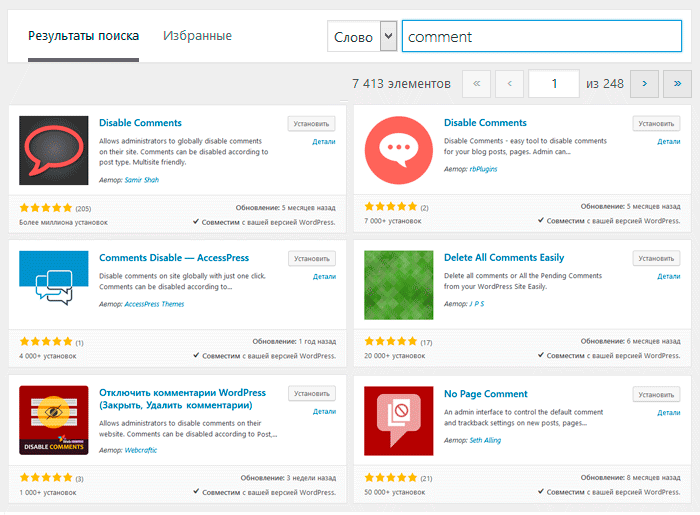Выбираем Лучший Плагин Комментариев WordPress: Топ 12
WordPress
access_time3 марта, 2020
hourglass_empty7мин. чтения
Хоть плагины (англ) и относят к категории дополнительного функционала, без них сложно представить WordPress (англ). В этот раз хотим представить вам обзоры 12 плагинов для комментариев, которые, надеемся, помогут вам выбрать лучший плагин комментариев на ваш сайт или блог (англ) WordPress. Поехали!
Нативная Система Комментирования WordPress
Прежде всего, стоит сказать, что в WordPress есть своя встроенная система комментирования, которая позволяет добавить раздел комментариев на каждую веб-страницу.
Эта дефолтная функция не так уж и плоха. Вы можете сортировать, читать и отслеживать все комментарии к своим публикациям непосредственно в административной панели сайта. Просто зайдите в Панель инструментов -> Комментарии.
Вы также можете настроить параметры комментариев, перейдя в Настройки -> Обсуждение.
На этой странице вы можете настроить практически всё в разделе комментариев, включая его внешний вид, привилегии посетителей и параметры пингбэка.
Вот краткое объяснение некоторых параметров по умолчанию на странице обсуждения:
- Пытаться оповестить блоги, упоминаемые в статье
Отмечая эту опцию галочкой, вы позволяете системе WordPress отслеживать любые ссылки в вашей публикации и уведомлять о них владельцев этих ссылок. Другими словами, владельцы будут знать, что ваша статья содержит ссылку на их блог/сайт. - Разрешить оповещения с других блогов
Включение этого параметра позволит WordPress отправлять уведомления/пингбэки, если кто-то захочет разместить ссылку на ваш пост или сайт. - Разрешить оставлять комментарии к новым записям
Если вы не хотите, чтобы люди комментировали ваши публикации (англ) или отдельную запись, вы можете снять этот флажок в любое время. Если вы отключите эту функцию после того, как кто-то оставит комментарий, комментарий не будет удалён. При этом вы всё равно можете удалить чей-либо комментарий через раздел “Модерация комментариев”. Эта функция разработана специально для того, чтобы вы могли модерировать любые комментарии на вашем сайте.
Если вы отключите эту функцию после того, как кто-то оставит комментарий, комментарий не будет удалён. При этом вы всё равно можете удалить чей-либо комментарий через раздел “Модерация комментариев”. Эта функция разработана специально для того, чтобы вы могли модерировать любые комментарии на вашем сайте.
Просто убедитесь, что эта функция включена, отметив галочкой опцию “Комментарий должен быть одобрен вручную”. Это действие защитит ваш сайт от потенциальных спам-атак, троллей и оскорбительных комментариев.
Преимущества и Недостатки Функции Комментариев в WordPress
Функция комментирования в WordPress — это палка о двух концах: есть у неё как преимущества, так и недостатки, способные помешать вашей работе.
С одной стороны, раздел комментариев в WordPress помогает увеличить трафик вашего сайта/блога, что в свою очередь может напрямую повысить ваш рейтинг SEO и позицию в поисковой выдаче. Кроме того, вы можете использовать комментарии пользователей в качестве оценки вашей работы и вдохновения для создания новых публикаций.
С другой стороны, колонка комментариев может превратится в источник спама и оскорбительных сообщений, которые могут негативно сказаться на вовлеченности остальных пользователей.
Вы можете удалять и даже редактировать такие комментарии, но их обработка может занять действительно много времени.
В таком случае стоит попробовать установить какой-нибудь плагин комментариев WordPress. И хоть плагины и не защитят вас от всех рисков, описанных выше, их наличие всё равно даёт много преимуществ.
12 Лучших Плагинов Комментариев для WordPress
Хоть встроенная функция комментариев и охватывает основные аспекты, отсутствие дополнительных возможностей и очень ограниченные настройки заставляют многих пользователей использовать вместо этого плагин комментариев WordPress.
К счастью, у нас есть список из 12 выдающихся плагинов комментариев для WordPress. Вы можете сравнить их и выбрать тот, который соответствует вашим потребностям лучше всего.
Jetpack имеет довольно-таки исчерпывающий набор функций, благодаря чему вам не придётся устанавливать множество других плагинов, чтобы расширить ваш функционал WordPress.
Одной из таких фич являются комментарии Jetpack. С помощью этой функции вы сможете легко и быстро управлять каждой публикацией, а ваши пользователи смогут оставлять комментарии, используя свои учётные записи в социальных сетях, таких как Facebook или Twitter.
Этот плагин комментариев WordPress автоматически заменит раздел комментариев на панели инструментов, так что вы не испытаете никаких неудобств использования.
К сожалению, большинство полезных функций Jetpack, таких как фильтрация спама, монетизация сайта и защитное сканирование доступны только в платных тарифных планах (стоимость которых составляет от 39$ в год).
Этот плагин предлагает множество интересных функций, таких как возможность импортировать комментарии из других платформ для блогов, например, из Blogger, Moveable Type и других, использующих данные WXR XML. Эта возможность является большим преимуществом для блогеров, потому что им не нужно беспокоиться о потере старых комментариев после установки Disqus.
К сожалению, Disqus часто размещает рекламу без разрешения на сайтах, которые используют его. Это может явно помешать оптимизации сайта и замедлить загрузку страницы.
3. wpDicuz
WpDiscuz — это система комментирования в реальном времени, специально разработанная для улучшения нативной функциональности WordPress.
Этот плагин комментариев WordPress обладает рядом преимуществ, таких как простой и понятный интерфейс, широкие возможности интеграции с социальными сетями (Instagram, Twitter и т. д.), а также система автоматического преобразования URL-адреса в изображение (HTML, англ) в комментариях.
Также в wpDiscuz доступны пакеты дополнений, в которые входят платные функции. Цены на них варьируются от 9$ до 125$. На наш взгляд, оптимальный вариант — пакет за 99$.
На наш взгляд, оптимальный вариант — пакет за 99$.
4. Postmatic
Обработка комментариев к публикации может отнимать много времени, особенно если она вызвала особый интерес в аудитории.
Postmatic — плагин комментариев WordPress, который предлагает совершенно новый подход к этой системе. С его помощью вы можете оставлять комментарии или отвечать на комментарии других людей напрямую по электронной почте. Всё, что вам нужно сделать, это открыть свою электронную почту (англ), написать свой комментарий, а затем нажать кнопку “Отправить” (таким образом, вы сможете комментировать даже со своего смартфона).
С помощью этой системы вашим посетителям не придётся переходить от публикации к публикации для дальнейшего взаимодействия.
Lazy Load известен как плагин, который может значительно ускорить время загрузки сайта WordPress. Среди функций этого плагина — система для комментариев WordPress под названием “Lazy Load for Comment” (“Ленивая загрузка комментариев”).
Задача функции комментариев в плагине Lazy Load облегчить и ускорить дефолтную систему комментирования. Она заставляет функцию пользовательских комментариев остановиться на некоторое время пока веб-страница загружается.
Этот плагин подойдёт тем, чей приоритет — скорость сайта, а не дополнительные функции, которые на самом деле не так уж и важны (например, смайлики или мемы).
Несмотря на довольно простую конфигурацию, этот плагин уже поддерживает функции автоматического перевода, настраиваемые хуки для создания дополнительного функционала и систему фильтров для уменьшения количества HTTP-запросов.
De: comments — отличный плагин комментариев WordPress, который позволяет хранить данные комментариев пользователей на вашем собственном домене. Этот метод более безопасный, потому что вам не приходится полагаться на посредников для хранения ваших данных.
Этот плагин легко настраивается и адаптируется к дисплею мобильного устройства. Он также позволяет пользователям входить в систему через социальные сети.
Он также позволяет пользователям входить в систему через социальные сети.
Ещё одна интересная функция — бесконечная загрузка, которая позволяет ограничить количество комментариев, отображаемых в одном посте. Пользователю нужно только прокрутить страницу вниз, чтобы увидеть старые комментарии.
Кроме того, De: Comments также предоставляет такие дополнительные функции, как многоязычная локализация, мгновенные медиа-вложения и системы голосования. Этот плагин — правильный выбор, если вы ищите многофункциональное решение с множеством опций настройки.
7. Akismet
Akismet — сервис фильтрации спама для комментариев WordPress. Этот плагин — особенное решение, поскольку он был разработан основателем WordPress, Мэттом Мулленвегом.
Akismet имеет алгоритм, который может распознавать и противодействовать спаму комментариев блога и пингбэка. Алгоритм также может учиться на ошибках и действиях затронутых сайтов.
Например, если несколько сайтов сообщат о спаме определённого типа, Akismet запомнит это и “научится” выявлять такую же угрозу в будущем. С помощью этого плагина колонка ваших комментарии будет чистой и защищённой.
GraphComment — это плагин способный превратить систему комментирования WordPress в группу социальных обсуждений онлайн. Хотя он и имеет много функций, GraphComment состоит из двух основных компонентов.
Первый компонент — Bubble Flow. Это интеллектуальная система модерации, предназначенная для взаимодействия с пользователями в колонке комментариев и отображения обсуждений в режиме реального времени.
Второй компонент — Bubble Rank. Его задача — защита от спам-атак на основе специальных алгоритмов.
В целом, GraphComment — идеальное решение для управления большой и активной аудиторией сайта. Также этот плагин подойдёт тем, кто хочет создать дискуссионное пространство на своём сайте.
Yoast известен как один из лучших плагинов SEO-оптимизации. Но помимо SEO, Yoast также разработал большое количество других функций для WordPress, например плагин комментариев Yoast Comment Hacks.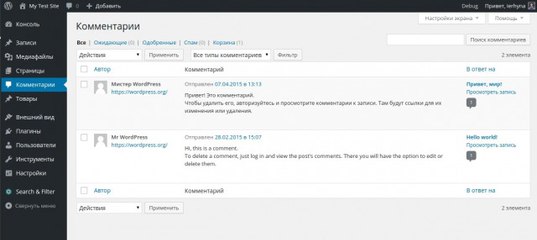
В отличие от большинства плагинов комментариев WordPress, Yoast Comment Hacks не заменяет нативную систему комментирования. Он только оптимизирует функции по умолчанию, используя небольшой “хак” в ядре WordPress.
В результате чего, вы получаете ряд специальных функций, обычно не доступных в нативной системе комментирования WordPress, например, возможность перенаправления пользователей на специальные страницы, функция трансляции для отправки электронных писем всем пользователям, которые оставляют комментарии, и функция ограничения минимального и максимального количества слов в комментарии.
Этот плагин комментариев WordPress отображает комментарии пользователей Facebook прямо на сайте, что может автоматически увеличивать трафик и улучшить присутствие блога/сайта в Интернете одновременно.
Кроме того, он включает различные дополнительные функции, расширяющие ваши возможности, например функцию настройки положения колонки комментариев, панель настройки для изменения размера и типа используемого текста, а также возможность настройки заголовка окна.
У плагина WpDevArt Social Comments есть платный план, который стоит от 10$ до 31$ в месяц, куда входят возможность настройки фона и десятки анимационных эффектов.
CommentLuv — это уникальный плагин комментариев WordPress. Он разработан специально для того, чтобы увеличивать трафик блога путём наращивания внешних ссылок.
Этот плагин имеет систему “dofollow”, которая автоматически генерирует бэклинки, когда вы оставляете комментарий в блоге, использующий CommentLuv. Суть метода заключается в том, что в вашем блоге появится масса комментариев, поскольку большинство пользователей будут искать внешние ссылки для своих блогов. Тем не менее, с этим плагином нужно быть очень осторожным. Google может расценить ваш блог как спам, если у вас будет слишком много исходящих ссылок.
Кроме того, время загрузки вашего блога может немного увеличится, так как CommentLuv достаточно тяжелый плагин.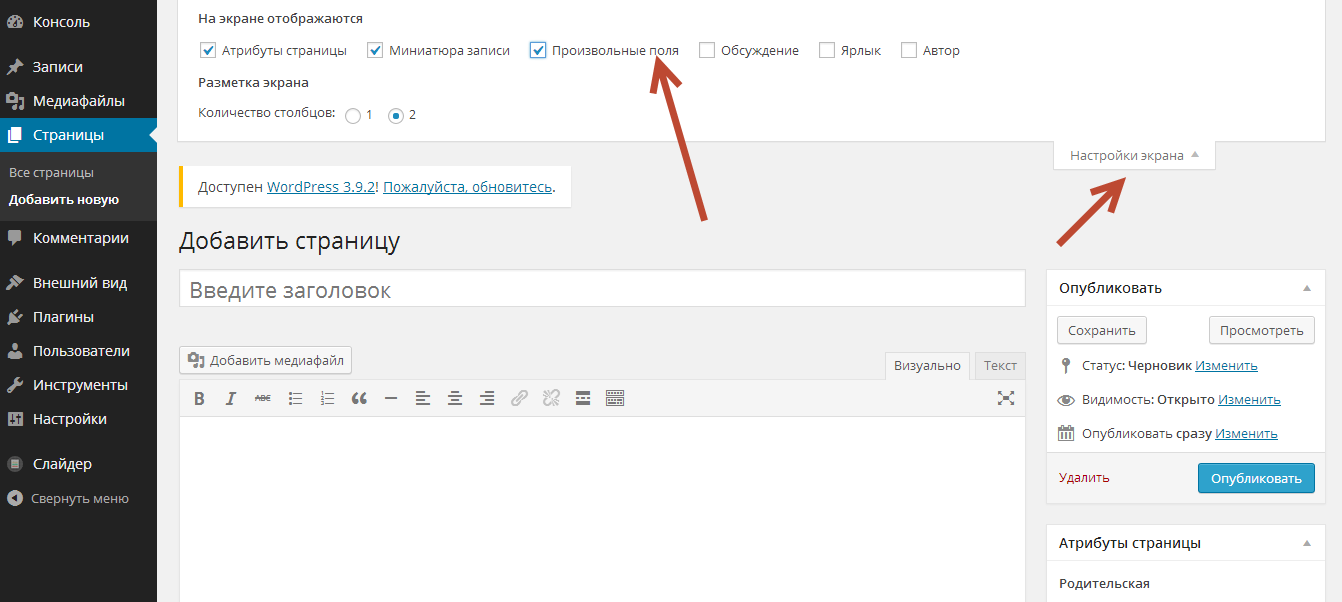
Если вы ищете лёгкий, простой и быстрый плагин комментариев WordPress, тогда рекомендуем Simple Comment Editing.
Этот плагин позволяет редактировать комментарии в течение 5 минут после публикации, благодаря чему вы и ваши читатели сможете исправить опечатки или неправильную информацию.
Simple Comment Editing не требует особых настроек. Вам нужно просто установить плагин и он начнёт работать автоматически.
Если вам нужны дополнительные функции, вы можете купить платную версию со множеством интересных дополнений, среди которых неограниченное время редактирования для зарегистрированных пользователей, возможность видеть количество пользователей, редактирующих комментарии, а также возможность изменять количество слов в разделе комментариев.
Выводы
Исходя из вышеизложенного, можно сделать вывод, что функция комментариев в WordPress играет гораздо более важную роль, чем просто вовлеченность пользователей.
Хорошо оптимизированная колонка комментариев может увеличить посещаемость вашего сайта, улучшить SEO и сделать ваш сайт более популярным. К сожалению, родная система комментирования в WordPress не может сделать это в одиночку.
Решение — установить специальный плагин комментариев WordPress, лучшими из которых являются следующие 12 плагинов:
- Jetpack Comments полностью заменит родную систему комментирования. Он также предлагает множество полезных функций, таких как монетизация сайта, защитное сканирование и фильтрация спама (доступно в платной версии, цена которой 39$ в год).
- Система Комментариев Disqus даёт возможность импортировать комментарии из других блогов, которые используют данные WXR XML. Он считается одним из самых популярных плагинов комментариев WordPress.
- wpDicuz предлагает систему комментариев в режиме реального времени. Вы также можете выбрать платный план, чтобы получить множество дополнительных функций, таких как настраиваемая тема и антиспам.
- Postmatic — плагин комментариев WordPress, который позволяет пользователю (и вам) оставлять комментарии или отвечать на комментарии других людей прямо по электронной почте.

- Lazy Load for Comments — лёгкая и быстрая система комментирования, увеличивающая скорость загрузки веб-страниц. Плагин также поддерживает настройку хуков и автоматический перевод.
- De:comments позволяет хранить данные комментариев пользователей в вашем собственном домене. Он также поддерживает многоязычную локализацию, систему голосования и бесконечную загрузку.
- Akismet — лучший фильтр спама. Он может научиться выявлять новый тип спама, чтобы поддерживать чистоту в разделе комментариев.
- GraphComment — отличный плагин для создания дискуссионной группы онлайн. Он состоит только из двух компонентов, которые отвечают за скорость и надёжность этого решения.
- Yoast Comment Hacks модифицирует родную систему комментирования WordPress, добавляя к ней множество функций. Бесплатное, быстрое и надежное решение.
- WpDevArt Social Comments поможет вам подключить комментарии пользователей на Facebook к вашему сайту. Этот плагин может значительно улучшить ваш трафик и присутствие в Интернете.
- CommentLuv создаст бэклинк на каждый комментарий к вашей публикации, что может значительно улучшить ваш трафик и SEO.
- Simple Comment Editing позволяет вашим посетителям редактировать свои комментарии в течение пяти минут после их публикации. Всё, что вам нужно сделать, это установить плагин, и он включится автоматически без дополнительных настроек.
Надеемся, эта статья поможет вам найти лучший плагин комментариев для вашего сайта WordPress.
Также мы рекомендуем сначала освоить нативную систему комментирования WordPress, прежде чем экспериментировать с этими плагинами. Таким образом, вы лучше поймёте, как модерировать секцию комментариев, и найдёте наиболее подходящий плагин, который соответствует вашим потребностям. Удачи!
Управление комментариями WordPress | WordPress для всех
Вступление
Привет! У тебя есть прекрасная возможность познакомиться в этой статье с комментированием статей и страниц, а также посмотреть на управление комментариями на WordPress.
Комментирование WordPress
WordPress создавалась и до сих пор позиционируется, как платформа для создания блогов. Было бы странным, если на блог-платформе не была продумана система комментирования.
На WordPress посетители твоего сайта (блога) могут оставлять комментарии к сообщениям и страницам.
Страница комментариев: Управление комментариями WordPress
Управление комментариями WordPress очень похоже на способ управления сообщениями и страницами.
В панели инструментов WordPress перейди на страницу комментариев. Этот экран настраивается так же, как и другие экраны управления WordPress. Кнопка настроек вверху справа экрана.
Важно понимать, что комментирование статей и страниц возможно, если оно включено на вкладке Настройки>>>Обсуждение. По умолчанию комментирование WordPress включено.
Кроме этого настройки комментирования, выставленные по умолчанию, ты можешь изменить для каждой отдельной записи.
Комментарии располагаются в таблице. Таблицу можно фильтровать ссылками «Одобренные», «Спам», «Ожидающие», «Корзина».
Ожидающие
Этот статус присваивается комментариям, ожидающим проверку и публикацию администратором сайта, если соответствующая настройка выставлена на вкладке Настройки>>>Обсуждение.
Навести курсор на комментарий, появятся ссылки управления.Одобренные
Это опубликованные комментарии. Чтобы одобрить комментарий его достаточно прочитать, подвести к нему курсор и нажать ссылку «Одобрить». Можно сразу ответить и при публикации ответа одобрить одной кнопкой.
Спам
Сюда попадают комментарии, который ты сам считаешь, спамом или их считает спамом профильный плагин, например, коробочный плагин Akismet.
Если ты используешь плагин Akismet на вкладке «Ожидающие» появляется кнопка «Проверить на спам».
Корзина
Здесь 90 дней хранятся удалённые комментарии. Можно не ждать 3 месяца, а удалить их навсегда выделив их чекбоксы и выбрав соответствующее действие или просто нажать кнопку «Очистить корзину».
Можно не ждать 3 месяца, а удалить их навсегда выделив их чекбоксы и выбрав соответствующее действие или просто нажать кнопку «Очистить корзину».
Комменты из корзины можно восстановить. Удаленные навсегда комменты, удаляются из базы данных и не восстанавливаются.
В столбце «Автор» помимо имени автора, адреса его электронной почты и URL-адреса блога отображается IP-адрес комментатора. Нажав на эту ссылку, ты увидишь все комментарии, сделанные с этого IP-адреса.
В столбце «Комментарий» показан сам комментарий и ссылки, оставленные комментатором. Ссылки «живые» и при наведении на них курсора, в модальном окне показывают ресурс ссылки.
В столбце «В ответ на» ты видишь название статьи (страницы), где был оставлен коммент и можешь перейти на эту запись через ссылку «Посмотреть».
Маленький пузырь с номером показывает количество одобренных комментариев, которые были получены. Серый пузырь означает, что ты одобрил все комментарии этого сообщения. Если он другого цвета, есть ожидающие комментарии. Нажав на пузырь ты отфильтруешь экран комментариев, чтобы показывать только комментарии к этому сообщению.
Управлять комментариями на всех вкладах можно через список “Действие”. Работают действия для комментариев с выделенными чекбоксами.
Управление комментариями WordPress на главной странице панели
Другой способ управления комментариями – это открыть главную страницу консоли WordPress. По умолчанию здесь включен блок последних комментариев. Ты можешь быстро и легко одобрить, ответить, редактировать, отметить как спам или мусор, используя быстрые ссылки.
Настройки и управление комментариями WordPress
Не забывайте, что можете изменить настройки комментария или обсуждения в меню настроек WordPress. Эта страница позволит внести изменения в детали комментариев. Также возможность добавления комментариев в черный список для управления комментариями спама. Также ты можешь закрывать комментирования для отдельных статей и страниц в редакторе.
©WPkupi.ru
Еще статьи
Похожие посты:
15 плагинов комментариев WordPress | WordPress
Раздел комментариев имеет большое значение для владельцев сайтов, так как с его помощью можно эффективно взаимодействовать с читателями.
В этой статье мы приводим описание 15 плагинов WordPress, которые позволят подписываться на комментарии, помечать или указывать комментаторов по имени, включать или закрывать раздел комментариев для отдельных страниц, ограничивать длину комментариев или даже ранжировать комментаторов и выводить списки лидеров рейтинга.
Postmatic позволяет читателям подписаться на получение уведомлений по электронной почте, когда они оставляют комментарий. Последующие комментарии и ответы будут приходить к ним на электронный ящик, так же как с помощью Mailpoet, Jetpackor Subscribe to Comments. Но с помощью Postmatic они смогут вести диалог, просто отвечая на комментарии по электронной почте.
Этот плагин предоставляет администраторам возможность более гибко управлять комментариями. Вы сможете устанавливать статус по умолчанию для комментариев для разных типов записей (постов, страниц и т.д.), а также настраивать ряд других функции, таких как статус комментариев для вложений. Вы также можете массово редактировать статус комментариев для всех записей.
Comments Leaderboard — это идеальный способ вознаградить ваших самых активных читателей. Виджет плагина прекрасно впишется в боковую панель блога. Просто перетащите его в нужное место, задайте заголовок и текст описания, выберите цвет и ваш блог готов к серьезной работе с комментариями.
Это сервис и инструмент комментариев и обсуждений. Disqus делает комментирование более простым и интерактивным, так как сайт и его пользователи подключаются к популярному сообществу. Плагин Disqus интегрируется с помощью API Disqus и синхронизируется с системой комментариев WordPress.
WordPress Comment Rating Plugin размещает на странице иконки голосования за и против, так что посетители сайта смогут оценивать комментарии.
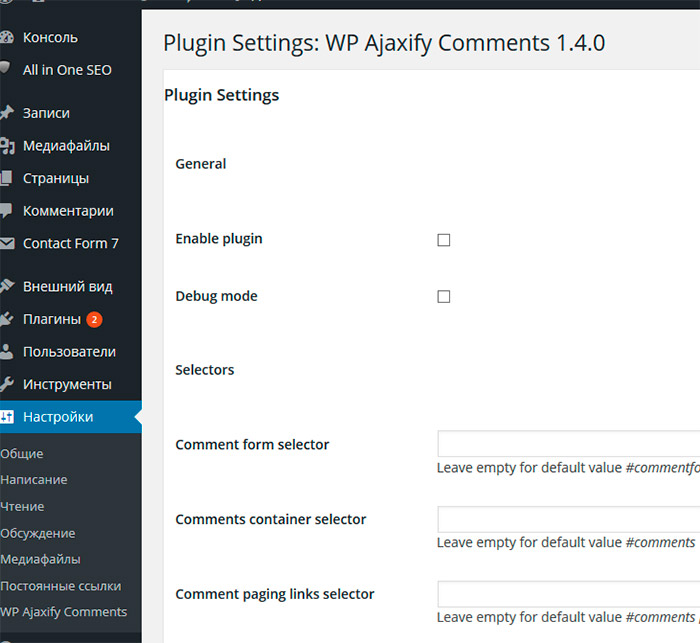 Он также позволяет сортировать комментарии в соответствии с их рейтингами.
Он также позволяет сортировать комментарии в соответствии с их рейтингами.Этот плагин определяет браузер и операционную систему пользователей сайта. Когда они размещают комментарии, плагин выводит рядом с ником комментатора иконки его браузера и операционной системы, что делает цепочки комментариев более интересными. В настоящее время поддерживается определение около 60 браузеров, 100 операционных систем и несколько веб-пауков и ботов.
Плагин WordPress Commentator представляет собой полнофункциональную систему комментариев для WordPress-сайта с использованием AJAX.
Плагин WordPress WP Ajaxify Comments поддерживается любой темой WordPress и добавляет функционал AJAX в форму комментариев. Когда пользователь размещает комментарий, плагин отправляет данные на сервер WordPress без перезагрузки всей страницы.
В случае ошибки плагин выводит всплывающее окно, содержащее сообщение об ошибке, так что пользователь может исправить комментарий без необходимости перехода назад. Если комментарий был успешно опубликован, то плагин добавляет его к списку существующих, не перезагружая страницу, и выводит поверх страницы окно с соответствующей информацией.
Интерактивная AJAX-система комментариев в режиме реального времени. Плагин предназначен для усовершенствования стандартного функционала комментариев WordPress. Это лучшая альтернатива Disqus, Livefyre, Jatpack и Facebook.
Компактный, но мощный плагин для WordPress, который позволяет быстро добавлять и получать комментарии, как в социальных сетях. Simple Ajax Insert Comments использует для вставки комментариев AJAX, JQuery и PHP, благодаря чему для этого не требуется перезагрузка страницы.
Этот плагин позволяет администраторам глобально отключать комментарии для любого типа записей (посты, страницы, вложения и т.д.). Он также удаляет все поля, связанные с комментариями, из панелей редактирования записей. В системах мультисайтов он может использоваться для отключения комментариев на всех ресурсах.
Этот плагин дает возможность более гибко задавать настройки по умолчанию: разрешать или запрещать комментарии для всех новых записей, страниц, пользовательских типов записей.
 Плагин также позволяет разрешить или запретить комментарии для отдельных записей или страниц.
Плагин также позволяет разрешить или запретить комментарии для отдельных записей или страниц.Hotspots позволяет посетителям создавать «горячие области» на изображениях сайта и оставлять комментарии.
Этот плагин позволяет посетителям прикреплять к комментариям документы и изображения. Он использует только встроенные хуки WordPress, и предоставляет возможность задать несколько настроек через панель администрирования.
Этот плагин позволяет преобразовывать ссылки на комментарии в лайтбокс, в котором комментарии отображаются без перезагрузки страницы. Лайтбокс может работать сразу после установки и не требует настройки. Его оформление полностью соответствует стилю активной темы WordPress.
Данная публикация является переводом статьи «15 WordPress Comments Plugins» , подготовленная редакцией проекта.
Комментарии WordPress – способы отключения и управления
WordPress – это мощная платформа, для управления сайтом, с большим набором возможностей. Встроенные функции «плагинов» и «тем», в сочетании с практичной архитектурой, позволяют создавать любые проекты в сфере блогинга, профессиональных новостных сайтов, интернет-магазинов и т.д. т.п.
Важным элементом для жизнедеятельности многих интернет ресурсов является система комментариев. Она помогает создавать связь с аудиторией и формировать сообщество вокруг того или иного сайта.
Стандартная форма комментариев WordPress основана на «trackback» и «pingback» технологии, с помощью которой администратор сайта информируется о новых записях на его страницах.
Но у этой технологии есть существенный недостаток – она открыта для программ-спамеров, задача которых оставить максимальное количество ссылок в записях, что является основной причиной для отключения комментариев.
Вместе с тем существует и ряд других оснований для ответа на вопрос — как отключить комментарии в WordPress.
Это могут быть сайты-сателлиты, для которых форма комментирования не нужна, ресурсы, где есть необходимость отключить ее на некоторых страницах или в отдельных записях.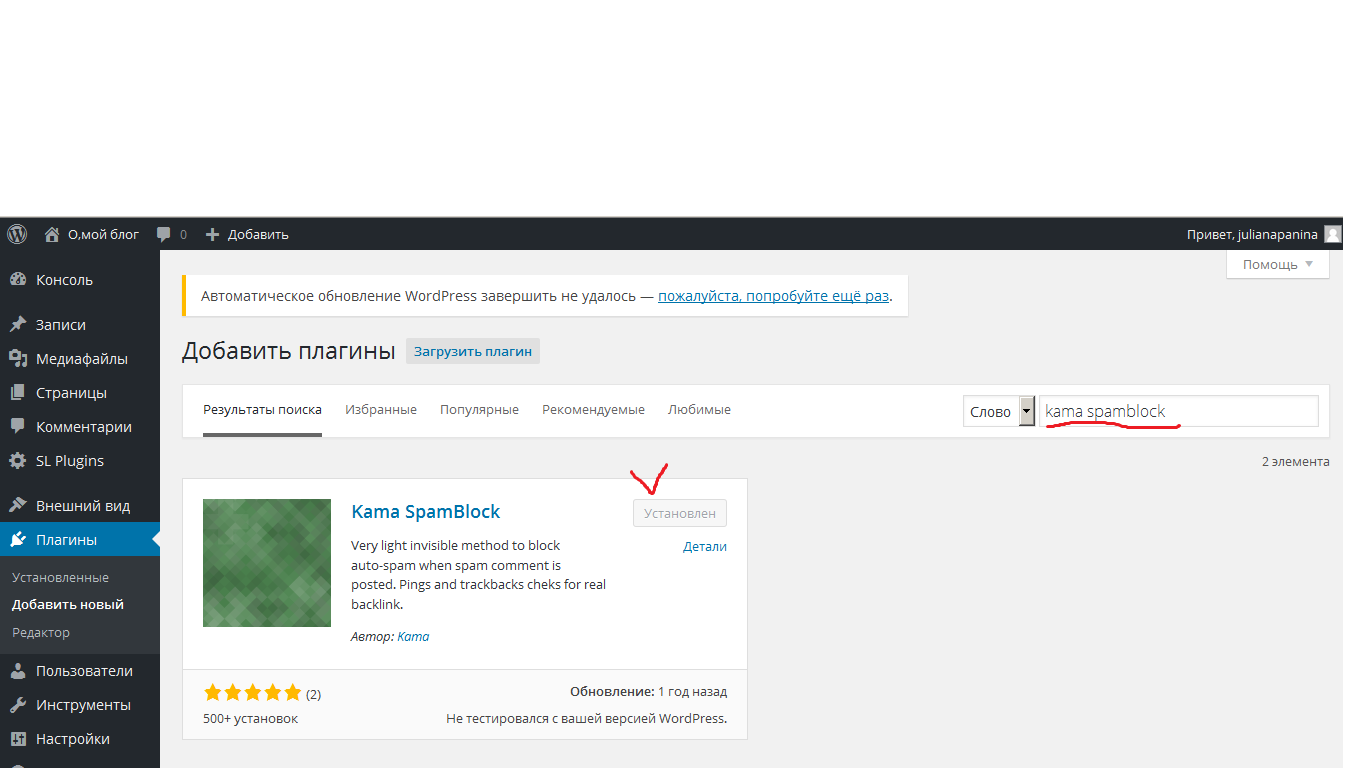
Существует несколько способов отключения формы комментирования в WordPress:
Это можно сделать, зайдя в меню панели администрирования, а точнее в пункт «Настройки» — «Обсуждение» и убрав пометку с пункта «Разрешить оставлять комментарии на новые статьи»:
Но следует учитывать, что старые комментарии, опубликованные до момента отключения, остаются на сайте, их, при необходимости, можно удалить вручную, используя меню редактирования комментариев.
Такой способ дает возможность не отключать полностью форму комментирования, а только запретить ее использование на выбранных страницах или в конкретных записях.
Это можно сделать при добавлении новой записи. В поле «обсуждение» необходимо снять пометку с пункта «Разрешить обсуждение».
Если поле «обсуждение» в редакторе отсутствует, его можно добавить, открыв выпадающее меню — «настройка экрана» в верхнем правом углу страницы:
Для того чтобы это сделать необходимо в админ-панели открыть вкладку – «Страницы», выбрать страницу где необходимо запретить возможность комментирования, войти в ее свойства и снять пометку с пункта «Разрешить комментарии»:
Описанные выше способы отключения формы комментариев WordPress займут очень много времени, для сайтов с большим количеством страниц. Вместе с тем решение этой задачи можно реализовать, используя базу данных в связке с которой работает сайт.
Это можно сделать через панель управления хостингом, войдя в «phpmyadmin», и выбрав с левой стороны необходимую базу данных:
Затем в открывшейся таблице находим строку – «wp_comments» и удаляем комментарии кнопкой «очистить».
Открыв строку «wp_comments» попадаем в меню, где можно убрать и отключить все комментарии, или какие-то конкретные записи.
Существует большое количество плагинов WordPress предназначенных для работы с комментариями, с их помощью можно закрыть или вообще убрать форму для комментирования.
Одним из таких плагинов, который прекрасно работает с большим количеством тем и новых версий WordPress, является Disable Comments.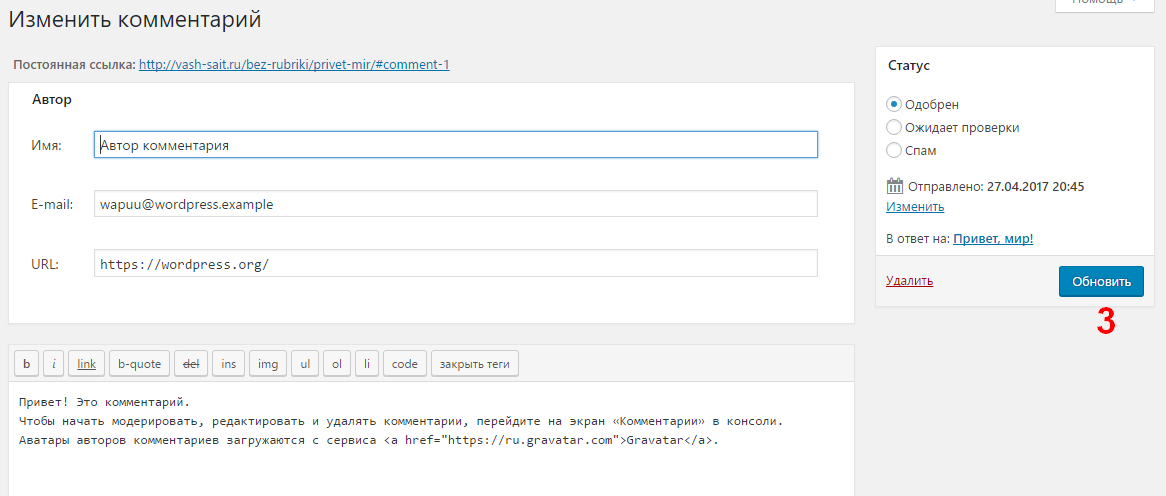 Он имеет достаточно гибкие настройки, с помощью которых можно отключать и включать комментарии WordPress глобально, или изменять возможность комментирования для отдельных записей.
Он имеет достаточно гибкие настройки, с помощью которых можно отключать и включать комментарии WordPress глобально, или изменять возможность комментирования для отдельных записей.
Все необходимые настройки находятся в панели администрирования:
Все вышеперечисленные способы позволяют в полном объеме ответить на вопрос как убрать комментарии в WordPress, навсегда запретить их и удалить записи на интернет ресурсе, созданном на базе CMS WordPress.
Но не стоит забывать, что благодаря возможности комментирования, можно усилить эффект статей блога, тем самым обеспечить возврат пользователей на страницы сайта для ответа на тот или иной комментарий и увеличить посещаемость ресурса.
Ведь цель каждого автора блога заключается в организации сообщества, которое будет вести активные дискуссии и комментировать статьи.
Альтернативой, встроенной системы комментариев, являются плагины для комментариев WordPress созданные сторонними разработчиками.
С их помощью можно обеспечить максимально комфортные условия для диалога между читателями ресурса и защитить страницы от спама, но это тема требует отдельного детального рассмотрения.
Надеемся, что эта статья оказалась для вас полезной. Удачи!
Как отключить комментарии в WordPress
Короче, я тебе WordPress дал, и со спамерами в благородство играть не собираюсь. Выполнишь для меня парочку заданий (ну, лайк там поставишь, мнение к статье напишешь), и мы в расчете. А по твоей теме постараюсь разузнать, да рассказать поподробнее. Не знаю, на кой ляд тебе это отключение комментов сдалось, но я в чужие дела не лезу, хочешь отрубить их в WP, значит, есть за что…
Для отключения комментариев в Wordpress вам не потребуется каких-либо особых навыков в работе с CMS. Ничего сверхъестественного, простая классика ковыряния в настройках, плагинах и коде движка.
Деактивация комментирования в WordPress через консоль
Когда в статьях сайта плодятся кучи спам-сообщений со ссылками на иные ресурсы, а дух Akismet даже не наведывался, тогда в мозгу админа просыпается мысль – а не отключить ли мне форму комментирования? Если вас также посетила данная идея, вот инструкция к действию.
1. Открываем консоль сайта, переходим в раздел «Настройки» и выбираем вкладку «Обсуждение».
2. Снимаем галочку с пункта «Разрешить оставлять комментарии к новым записям», пролистываем страницу до конца и жмем кнопку «Сохранить изменения».
По факту, одним нажатием кнопки вы отключили форму комментирования в постах и на страницах сайта, перекрыв доступ всем: спамерам, ботам, активным читателям, желающим прокомментировать вашу статью, и прочим представителям интернет-сообщества.
Чтобы контролировать популяцию спамеров и комментариев, в консоли есть три интересных пункта, о которых многие забывают или вовсе не знают. Речь идет об ручной модерации, которую можно активировать, отметив галочками следующие пункты:
Отключение формы комментариев в отдельных записях и на страницах сайта
Что делать, если нужно отключить комментарии у какой-либо отдельной записи или, наоборот, оставить возможность комментирования для определенной страницы? Для этих ситуаций у Вордпресса есть простое решение.
1. Через меню (правая часть консоли) переходим в раздел «Записи».
2. Наводим стрелочкой мыши на интересующую нас статью и кликаем «Свойства».
3. Снимаем галочку «Разрешить комментарии» и жмем «Обновить».
4. Переходим в раздел «Страницы», чтобы деактивировать комментарии на определенных страницах.
5. Процедура аналогична той же, что указана в пунктах 2 и 3.
Что делать, когда нужно отключить комментарии в нескольких статьях?
Админы как фломастеры: все разные, на вкус и цвет, со своими тараканами в голове. Захотели оставить комментарии в одной рубрике, а в других – побыть тираном, уничтожая свободу слова?Не беда, опция массового изменения записей поможет и в этом случае.
1. Открываем раздел «Записи», выбираем интересующую нас рубрику и кликаем кнопку «Фильтр».
2.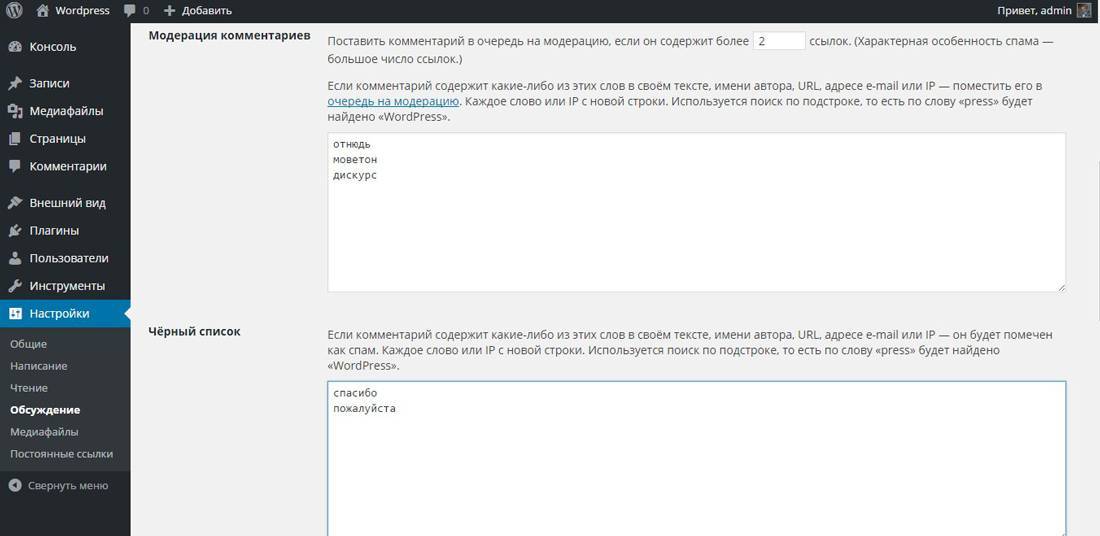 Справа от этой кнопки указано количество статей в ней. По умолчанию CMS Wodpress выводит по 20 записей на страницу. Дабы по нескольку раз не повторять процедуру массового отключения комментов, в верхней части экрана жмем кнопку «Настройки экрана».
Справа от этой кнопки указано количество статей в ней. По умолчанию CMS Wodpress выводит по 20 записей на страницу. Дабы по нескольку раз не повторять процедуру массового отключения комментов, в верхней части экрана жмем кнопку «Настройки экрана».
3. Указываем количество записей в рубрике и жмем «Применить». Но будьте осторожны с этим показателем, ведь данная платформа жутко не любит высокие нагрузки на базу и при виде большого количества запросов падает в обморок. Поэтому лучше не экспериментировать, укажите около полусотни записей для обработки.
4. Отмечаем галочкой нужные пункты (см. рисунок ниже), выбираем «Изменить», а затем жмем на кнопку «Применить». Поздравляю, вы запустили адронный коллайдер пакетную обработку статей.
5. В выпадающем списке, напротив строки «Комментарии», выбираем «Запретить» и подтверждаем действие кликом по «Обновить». WordPress обработает сразу все отмеченные статьи и отключит комментарии к ним.
6. Проделываем данную процедуру с оставшимися статьями, если таковые есть.
Отключение комментариев при помощи плагина Disable Comments
С помощью плагина можно деактивировать форму комментирования у всех опубликованных статей, не выбирая на начальном этапе рубрику записей. Но если записей слишком много, а возиться с пакетным отключением особо не хочется, на помощь придет плагин Disable Comments.
1. Открываем раздел «Плагины» и нажимаем «Добавить новый».
2. В поисковой форме вбиваем название расширения «Disable Comments» и устанавливаем его из репозитория, кликнув соответствующую кнопку. Не забудьте нажать «Активировать» после установки.
3. Если по каким-либо причинам инсталляция плагина в автоматическом режиме невозможна, можно воспользоваться ручным методом. Для этого необходимо перейти по ссылке https://ru.wordpress.org/plugins/disable-comments/ и скачать архив с расширением на свой компьютер. После чего в верхней части экрана на странице с добавлением плагина кликаем «Загрузить плагин» (Download plugin) и осуществляем его установку.
После чего в верхней части экрана на странице с добавлением плагина кликаем «Загрузить плагин» (Download plugin) и осуществляем его установку.
5. Главный «киллер» комментаторов имеет простой интерфейс и всего лишь одну кнопку:
- если нужно отключить комментарии WordPress по всему сайту, отмечаем триггером «Везде» и жмем «Сохранить изменения»;
- если же требуется деактивация комментов лишь в записях или на страницах, то отмечаем галочкой соответствующий пункт и подтверждаем действие кликом по «Сохранить изменения».
Удаление кода, отвечающего за вывод комментариев в WP
WordPress позволяет кастомизировать сайт посредством огромного количества шаблонов. И нередко в коде темы встречаются «заглушки» вместо отключенной формы комментирования, эдакие тексты в стиле «Комментарии к статье отключены».
Чтобы избавиться от них и окончательно «вырезать» форму ввода комментария, необходимо поковыряться в коде шаблона. Если у вас это впервые, то будьте предельно осторожны с файлами, так как одна лишняя точка, оставленная не в том месте, может сказаться на корректном отображении вашего сайта в браузере.
1. Открываем вкладку «Внешний вид» и переходим в «Редактор тем». CMS WP предупредит об «опасности» прямого вмешательства в код шаблона. В очередной раз осознав, что собираемся делать, а также договорившись со своими внутренними демонами любопытства и рассудительности, нажимаем «Я понимаю».
2. Как правило, код вывода комментариев в записях скрывается в файле single.php. Указываем его в правой колонке и удаляем строки, как показано на скриншоте. Но перед этим скопируйте данный код в отдельный текстовый файл. Поверьте, бэкап вам еще пригодится. После чего обновляем файл и идем смотреть, что у нас в итоге получилось.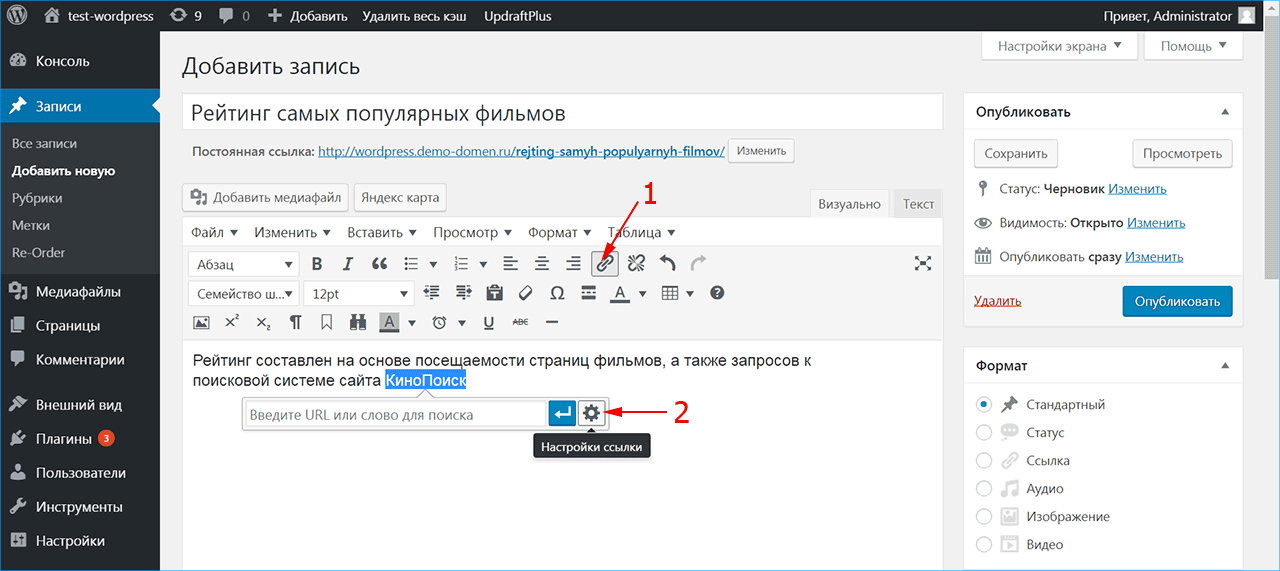
3. Если форма комментариев со страницы с записями исчезла, а сайт по-прежнему нормально отображается в браузере, значит, вы все сделали правильно. В противном случае верните удаленный код обратно и никому не рассказывайте о вашем фиаско.
4. Если нужно отключить комментарии на страницах, проделываем ту же процедуру с файлом page.php, который также содержится в каждой теме.
5. Иногда создатели шаблонов предпочитают прятать все функции в файле functions.php. Но, будем откровенны, лезть туда без навыков работы с PHP не стоит, ибо в нем может запутаться даже опытный кодер/админ.
Как удалить опубликованные комментарии?
Отключение формы и прочее баловство – это, конечно, хорошо. Но что делать с комментариями, которые уже имеются к записям сайта? WordPress позволяет удалять комменты как по отдельности, так и пачкой, по аналогии с той же процедурой, что и при одновременном запрете комментирования у нескольких статей.
Открываете раздел «Комментарии», помечаете галочкой то, что необходимо отправить в корзину, и из предложенных действий выбираете «Удалить». После чего все действия подтверждаете кликом на «Применить».
И помните: перед любым действием с CMS WordPress лучше запастись бэкапом и терпением.
Плагины для комментариев 𝐖𝐨𝐫𝐝𝐏𝐫𝐞𝐬𝐬 ᐈ 26 лучших плагинов
Если хотите, чтобы посетители вашего сайта вели себя на нём активно – задавали вопросы, высказывали своё мнение – надо не просто дать им такую возможность, но и обеспечить удобство этого процесса. А вам, как администратору сайта, важно иметь возможность оперативно реагировать на комментарии и анализировать разные показатели, с ними связанные.
Для этого и были созданы специальные плагины для работы с комментариями. Мы сделали подборку из 26 плагинов для этих целей. Выбрать есть из чего.
В подборку мы собрали как отдельные системы комментирования, так и те плагины, которые являются дополнением к базовым комментариям WordPress и расширяют их функциональность.
Бесплатные плагины комментариев для WordPress
Disqus Comment System
Disqus – очень известный и, по мнению многих пользователей, лучший плагин комментариев WordPress. Он полностью заменяет стандартную систему комментариев WordPress на раздел комментариев платформы Disqus. Комментарии вашего сайта будут храниться и обрабатываться на базе Disqus и автоматически выводиться на ваш сайт. Это позволит снять нагрузку с сервера.Плагин поддерживает отображение многоуровневых комментариев и ответов на них, уведомления на почту, возможность поделиться в соцсетях. Можно присваивать комментариям статусы (одобрять, удалять, отправлять в спам). Плагин интегрируется при помощи API Disqus и синхронизируется с сервисом комментариев WordPress.
Ссылка на плагин: https://wordpress.org/plugins/disqus-comment-system/
Comments Evolved for WordPress
Плагин Comments Evolved for WordPress добавит формы комментариев социальных сетей Facebook и Google+ в ваш блог. Также доступны комментарии Disqus и стандартные комментарии WordPress. Пользователь, оставив свой комментарий на вашем блоге через форму социальной сети, может автоматически отправить его на свою страницу, увеличив таким образом потенциальный охват вашего поста.Ссылка на плагин: https://wordpress.org/plugins/gplus-comments/
CommentLuv
Этот плагин комментариев для WordPress работает так: при добавлении комментария пользователем, плагин автоматически добавляет в его текст ссылку на последний пост в блоге этого пользователя. Это создает дополнительную мотивацию участвовать в обсуждениях для тех, у кого есть свои блоги. Но с другой стороны, эта опция может привлечь и спамеров, поэтому внимательно следите за появлением новых комментариев, если используете этот плагин.Ссылка на плагин: https://wordpress.org/plugins/commentluv/
Facebook Comments
Данный плагин позволяет вам отображать реальные имена и фотографии комментаторов, встраивая их с Facebook на ваш сайт. Это создает ряд преимуществ: упрощение проверки реальности пользователей, сокращение спама, комментарии становятся более “живыми”. Но вам данное решение не подойдет, если ваша целевая аудитория не использует эту соцсеть.
Это создает ряд преимуществ: упрощение проверки реальности пользователей, сокращение спама, комментарии становятся более “живыми”. Но вам данное решение не подойдет, если ваша целевая аудитория не использует эту соцсеть.Ссылка на плагин: https://wordpress.org/plugins/facebook-comments-plugin/
Делайте блог на хостинге с предустановленным WordPress!
Наша теплая поддержка на связи 24/7
Crowd Control
Плагин Crowd Control от Postmatic дает посетителями возможность отмечать комментарии, которые по их мнению не соответствуют политике сайта. В настройках плагина можно установить количество жалоб/замечаний к комментарию, прежде чем он будет отправлен на модерацию, а также установить опцию получения уведомлений администратором в таких случаях. Одобренные администратором комментарии больше не будут попадать в очередь для модерации.Ссылка на плагин: https://wordpress.org/plugins/crowd-control/
Greg’s Threaded Comment Numbering
Этот плагин создает многоуровневую структуру комментариев, которые выводятся в виде нумерованного иерархического списка. Настройки позволяют определять глубину вложенности и выбрать один из двух стилей оформления.Ссылка на плагин: https://wordpress.org/plugins/gregs-threaded-comment-numbering/
Akismet
Очень полезный плагин, который защищает от спама в комментариях. К основным функциям этого плагина относятся:– автоматическая проверка комментариев на спам и их блокировка;
– сохранение истории статусов каждого комментария, что помогает проверять какие комментарии были заблокированы или одобрены плагином, а какие были помечены как «спам» или «не спам» администратором;
– просмотр количества одобренных комментариев по каждому пользователю;
– функция сброса спам-комментариев, помогающая сохранить место на диске и ускорить работу сайта.
Ссылка на плагин: https://wordpress.org/plugins/akismet/
Epoch
Этот плагин улучшает базовые функции комментирования WordPress, но в отличие от Disqus, не заменяет всю систему комментариев, а добавляет новые функции.
Epoch основан на AJAX, что позволяет не перезагружать страницу после добавления комментария. Также стоит отметить, что данный плагин выделяет цветом ответы автора поста от обычных комментариев.
Как и в Disqus, администратор здесь может утверждать, удалять или помечать комментарии как “спам”.
Ссылка на плагин: https://wordpress.org/plugins/epoch/
WP Ajaxify Comments
Данный плагин совместим с любой темой WordPress и расширяет стандартную форму комментариев функциональностью AJAX. При добавлении комментария посетителем на сайт, плагин отправляет данные на сервер WordPress, не перезагружая при этом страницу. В случае возникновения ошибки, всплывает окно с сообщением о ней, поэтому автор может внести изменения в комментарий без перехода на предыдущую страницу. В случае успешного добавления комментария, плагин показывает всплывающее окно с подтверждающим сообщением, и комментарий добавляется к списку остальных.Можно настроить сообщения, которые отправляются пользователю при завершении комментирования – цвет и прозрачность фона, цвет текста.
Ссылка на плагин: https://wordpress.org/plugins/wp-ajaxify-comments/
Comment Control
Этот плагин удобен для главных администраторов сайта, поскольку позволяет управлять комментариями наиболее гибко: устанавливать статус по умолчанию для комментариев к разным типам записей, отдельным страницам и т.д.; настраивать статус комментариев для вложений; массово работать со статусами комментариев для всех записей.
Ссылка на плагин: https://wordpress.org/plugins/comment-control/
Comment Images
Данный плагин расширяет базовую систему комментирования WordPress, добавляя возможность загружать к комментариям изображения форматов PNG, GIF, JPG и JPEG. Плагин будет посылать уведомления комментаторам, если их изображение не допустимо к загрузке, а также стилизовать изображения для того, чтобы они вписались в блок комментирования.Ссылка на плагин: https://wordpress.org/plugins/comment-images/
Comment Popularity
Если хотите, чтобы ваши пользователи могли оценивать любые комментарии на вашем сайте, можно использовать этот плагин. Он сортирует комментарии в списке в зависимости от количества голосов за них. Также есть возможность присваивать значок «эксперт» пользователю, который набирает наибольшее количество голосов.
Он сортирует комментарии в списке в зависимости от количества голосов за них. Также есть возможность присваивать значок «эксперт» пользователю, который набирает наибольшее количество голосов.Ссылка на плагин: https://wordpress.org/plugins/comment-popularity/
Comment Approved
Данный плагин необходим для уведомления пользователей о том, что их комментарий прошел модерацию и был опубликован.Ссылка на плагин: https://wordpress.org/plugins/comment-approved/
Disable Comments
Плагин пригодится тем, кто хочет полностью отключить комментарии на своем сайте, в зависимости от типа записи (посты, вложения, страницы и прочее), при этом удаляя все поля, связанные с комментариями, из панели редактирования записей. Если вы используете мультисайт WordPress, то с помощью данного плагина можно отключить комментарии сразу на всех ресурсах.Ссылка на плагин: https://wordpress.org/plugins/disable-comments/
DX Unanswered Comments
Этот плагин следит за всеми комментариями на вашем сайте, и уведомляет вас о тех, которые всё ещё требуют ответа.Ссылка на плагин: https://wordpress.org/plugins/dx-unanswered-comments/
Jetpack
Jetpack – это многофункциональный плагин, который также предоставляет мощный модуль комментариев. Он добавляет дополнительные функции к стандартной системе комментариев WordPress, например, авторизацию через социальные сети и получение последующих уведомлений.Ссылка на плагин: https://wordpress.org/plugins/jetpack/
Moderator Role
С помощью этого плагина вы сможете передать права и обязанности модератора другому пользователю. Он сможет управлять комментариями на вашем сайте, но доступа к другим частям панели управления администратора он не получит и не сможет внести никаких изменений.Ссылка на плагин: https://wordpress.org/plugins/baw-moderator-role/
Postmatic
C помощью этого плагина, посетители вашего сайта смогут подписаться на оповещения о новых комментариях и ответах на них, которые будут приходить на электронную почту.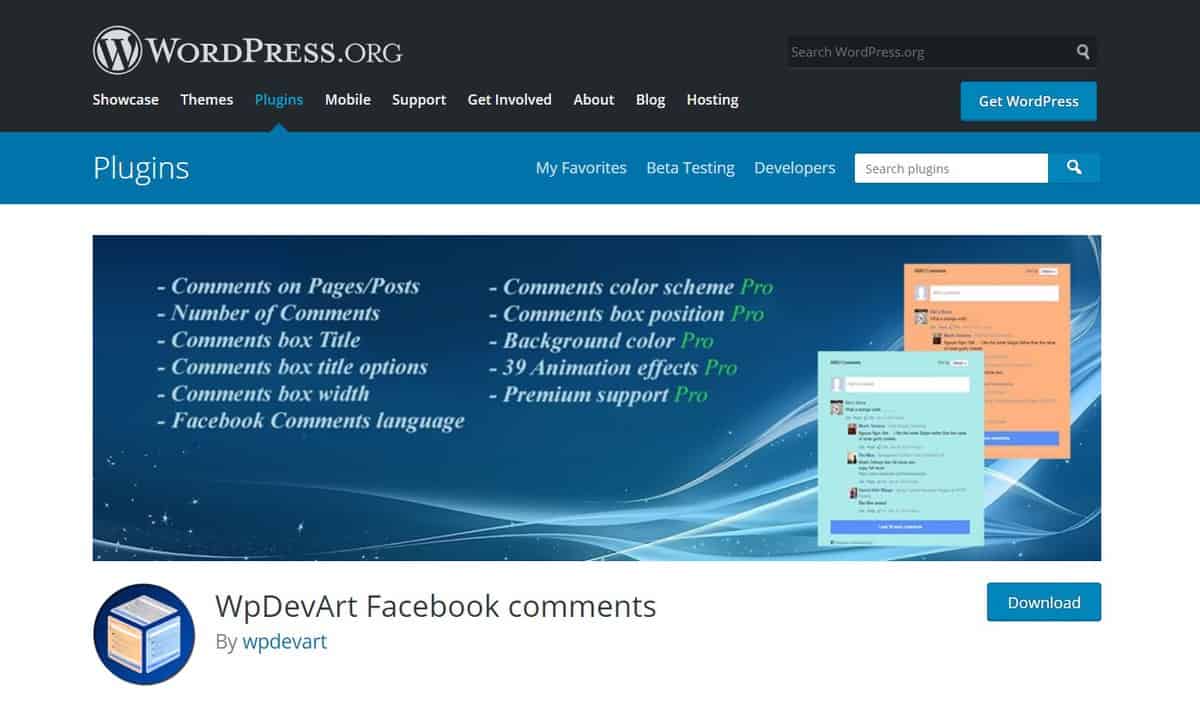 Отличием Postmatic является то, что посетители могут вести диалог, отправляя ответы на комментарии по электронной почте, без перехода на сайт к полю комментариев. Этот плагин использует базовую систему комментариев WordPress, сохраняя все данные на вашем сервере.
Отличием Postmatic является то, что посетители могут вести диалог, отправляя ответы на комментарии по электронной почте, без перехода на сайт к полю комментариев. Этот плагин использует базовую систему комментариев WordPress, сохраняя все данные на вашем сервере.Ссылка на плагин: https://wordpress.org/plugins/postmatic/
Show Parent Comment
Плагин для тех, кому сложно разобраться в комментариях, которые являются ответами на другие комментарии. Show Parent Comment может упростить эту задачу, добавив выпадающее меню, которое позволит администратору открыть дополнительный экран с комментариями-ответами.Ссылка на плагин: https://wordpress.org/plugins/show-parent-comment/
Simple Comment Editing
С помощью этого плагина ваши посетители смогут легко редактировать свои комментарии. По умолчанию можно вносить изменения в свои комментарии в течении 5 минут после их добавления, но вы сможете установить в настройках плагина свои лимиты.Ссылка на плагин: https://wordpress.org/plugins/simple-comment-editing/
wpDiscuz
Этот плагин необходим для улучшения стандартной формы комментариев WordPress, который добавляет опции AJAX-системы комментариев в режиме реального времени. wpDiscuz добавляет такую же функциональность, как и Disqus, но при этом все хранится и обрабатывается на вашем сайте.Плагин может обновлять комментарии, интегрировать логины социальных сетей и прочее. Есть несколько платных дополнений к плагину, например, ReCaptcha и загрузчик медиа-файлов.
Ссылка на плагин: https://wordpress.org/plugins/wpdiscuz/
WordPress SEO Comments
Плагин WordPress SEO Comments присваивает каждому комментарию и автору собственную индексируемую страницу, помогая с продвижением вашего веб-сайта и его раздела комментариев. Такие страницы могут помочь увеличить посещаемость вашего ресурса.
Ссылка на плагин: https://wordpress.org/plugins/blog-comments-seo/
Yoast Comment Hacks
Плагин добавляет функционал к базовой системе комментариев WordPress. Вы сможете устанавливать длину комментариев, переадресовывать пользователей на страницу с благодарностью после добавления комментария и многое другое.
Вы сможете устанавливать длину комментариев, переадресовывать пользователей на страницу с благодарностью после добавления комментария и многое другое.Ссылка на плагин: https://wordpress.org/plugins/yoast-comment-hacks/
Платные плагины комментариев
Изначально мы не собирались описывать здесь платные плагины для комментирования, но когда составляли эту подборку, обратили внимания на 3 довольно интересных решения. Если вы ориентируетесь именно на платные плагины, советуем не пройти мимо:
Commentator
Это многофункциональная система комментариев для WordPress на основе AJAX. Можно выбрать стиль оформления, помечать некорректные комментарии, выставлять оценки комментариям, включить древовидную систему комментариев, сортировать комментарии по новизне/популярности, добавлять изображения к комментариям. Также можно дать пользователям возможность использовать свои аккаунты в LinkedIn, Twitter, Facebook. Google+ для комментирования.
Стоимость: $17-$85 в зависимости от типа лицензии.
Ссылка на плагин: https://codecanyon.net/item/commentator-wordpress-plugin/6425752
Hotspots with Comments
Очень интересный плагин, который дает пользователям возможность создавать «горячие области» на изображениях сайта и добавлять туда комментарии.
Стоимость: $17-$85 в зависимости от типа лицензии.
Ссылка на плагин: https://codecanyon.net/item/hotspots-with-comments-wordpress-plugin/9186232
WordPress Comment Rating Plugin
Этот плагин позволяет размещать на странице сайта кнопки голосования «за» и «против», что позволяет пользователям оценивать комментарии. Используя этот плагин можно также сортировать комментарии в зависимости от их рейтинга.Стоимость: $21-$105 в зависимости от типа лицензии.
Ссылка на плагин: https://codecanyon.net/item/wordpress-comment-rating-plugin/6582710
А какую систему комментирования вы используете на своем сайте? Будем рады узнать ваше мнение!
Не знаете ещё, какой хостинг выбрать для сайта на WordPress? Посмотрите наше специальное предложение хостинга для этой CMS!
Читайте также:
Настройка и управление комментариями в WordPress
Настройка и управление комментариями в WordPress
В этом видео мы расскажем о том, как управлять комментариями, для того, чтобы вовлечь ваших читателей в активную дискуссию. Комментарии являются важной составляющей любого блога, ведь они позволяют вашим читателям высказывать свое мнение либо задавать вопросы, предоставляют возможность обратной связи с автором. Кроме того посетители блога также могут размещать ссылки на внешние ресурсы, создавать ветки обсуждений либо просто благодарить вас за хорошо написанную статью.
Управление комментариями
В панели администрирования новые комментарии отображаются вверху страницы, при этом комментарии, которые ожидают модерацию, выделены, для того, чтобы привлечь ваше внимание. Под текстом комментария расположены ссылки «Одобрить», «Ответить» «Свойства», «Спам» либо «Удалить». Комментарии, которые были одобрены ранее, могут снова вернуться на модерацию в любое время.
Что касается редактирования, то, например, если пользователь опечатался в названии компании, автор блога может зайти в меню редактирования и исправить опечатку. После этого необходимо нажать кнопку «Одобрить», а затем «Обновить комментарий». Также в комментариях есть опция быстрого ответа на комментарий (свойства). При нажатии на тэг в виде решетки WordPress перенаправит нас на страницу, на которой будет отображен данный комментарий с нашим ответом на него.
Если вы уже вошли в панель администрирования, то WordPress, предоставит вам возможность оставить комментарий без заполнения полей контактной информации, однако если выйти из аккаунта, можно заметить, что над полем для комментария появляются строки для входа в аккаунт, где необходимо ввести имя пользователя и электронный адрес. Это необходимо для того, чтобы предотвратить появление комментариев от анонимных пользователей.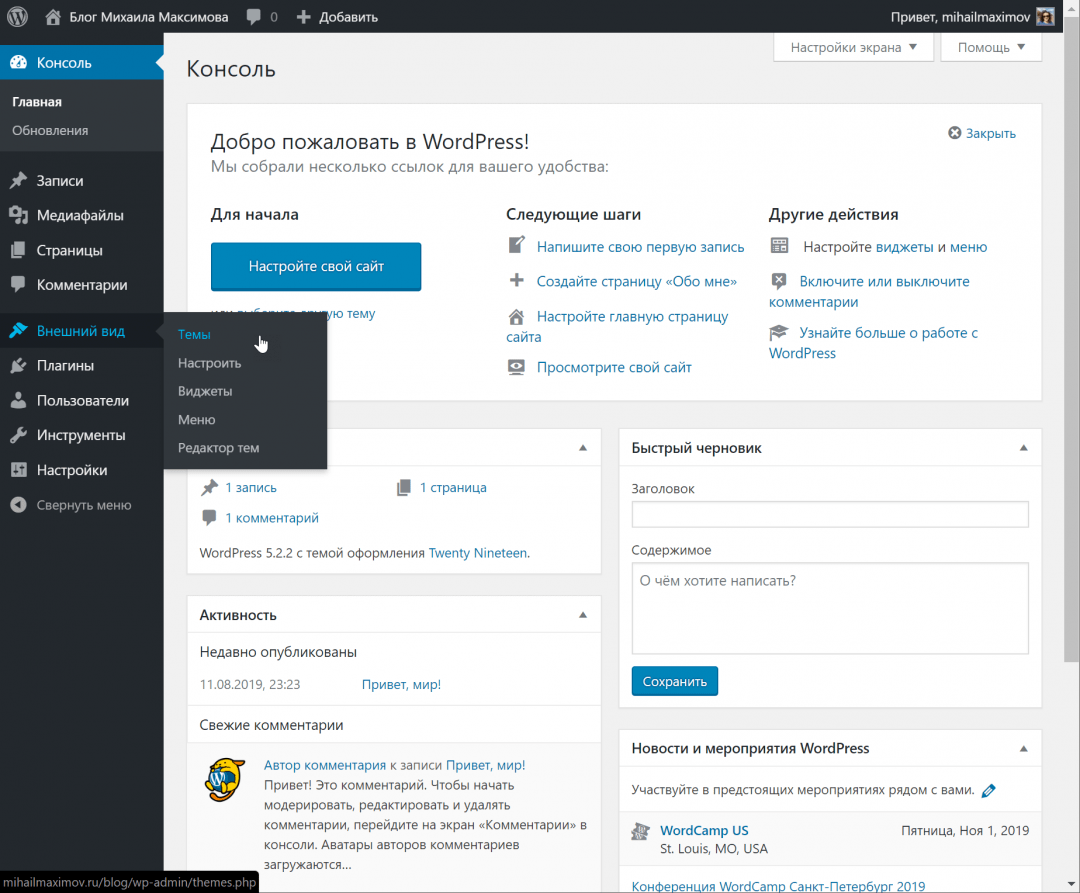
Все функции комментирования и редактирования комментариев также доступны и при переходе на вкладку «Комментарии» в главном меню, однако здесь доступна функция редактирования нескольких комментариев одновременно, т.е. сразу несколько комментариев можно одобрять, отправлять на модерацию, перемещать в спам либо в корзину одним кликом. В верхней части окна есть кнопка фильтра комментариев, где можно выбрать либо вариант «Комментарии» (т.е. показ комментариев сделанных на вашем блоге), либо вариант «Упоминания» (т.е. показ тех комментариев/ссылок из других блогах, в которых был упомянут ваш блог).
Если вы включили функции Pingbacks и Trackbacks («Параметры>Обсуждение«), для того, чтобы следить за упоминаниями о вашем блоге, под вашими записями появится отдельная строка, в которой эти комментарии можно будет найти. Управлять комментариями в вашем блоге также можно при помощи фильтра. Во-первых, все новые комментарии, перед тем как они отобразятся на странице, должны быть одобрены автором блога. Это очень полезная функция для защиты от спама, который, к сожалению, сегодня стал настоящей головной болью практически для всех.
Настройка параметров комментариев
Для того, чтобы изменить настройки комментариев, перейдите в раздел «Параметры>Обсуждение». Ранее мы уже упоминали о функциях Pingbacks и Trackbacks для отслеживания упоминаний о вашем блоге либо ваших записях в блогах других пользователей. Уведомление приходит вам тогда, когда другой автор блога ссылается на ваш блог либо на отдельную запись, при этом вы можете отключить функцию Pingback, чтобы другим блоггерам не приходили сообщения об упоминании их блога вами. Также вы можете управлять получением уведомлений, которые будут отображаться сразу над основными комментариями к вашей записи.
В целом, разрешать комментирование блога – это хорошая практика, которая позволяет вашим читателям принимать активное участие в жизни блога, делиться своей точкой зрения и публиковать дополнительную информацию по какой-либо теме. При этом я бы посоветовал вам указать в настройках, что читателям необходимо указать свое имя и электронный адрес, при этом им не обязательно быть пользователями WordPress. Вы можете настроить возможность создавать ветки комментариев до 10 уровней, что позволит вашим читателям читать обсуждение какого-то конкретного комментария отдельно от всей массы комментариев к данной записи.
При этом я бы посоветовал вам указать в настройках, что читателям необходимо указать свое имя и электронный адрес, при этом им не обязательно быть пользователями WordPress. Вы можете настроить возможность создавать ветки комментариев до 10 уровней, что позволит вашим читателям читать обсуждение какого-то конкретного комментария отдельно от всей массы комментариев к данной записи.
Если ваш блог стремительно набирает популярность, вы можете указать желаемое количество комментариев, отображающихся на одной странице, кроме того вы можете сделать так, чтобы наверху отображать либо самые старые, либо самые новые комментарии.
Также есть возможность получать уведомления на email при появлении новых комментариев, либо если появились комментарии, нуждающиеся в модерации, если у вас популярный блог вы можете получать десятки или сотни уведомлений, поэтому пользуйтесь с осторожностью. Для того, чтобы упростить себе задачу, вы можете либо включить функцию автоматического одобрения комментариев, либо выборочное одобрение комментариев (от читателей, чьи комментарии хотя бы один раз уже были одобрены ранее).
Настройки WordPress против смам-комментариев
Ввиду большого количества спам комментариев я предпочитаю ставить настройку – перед появлением комментария «Администратор должен проверить комментарий «. Если в новом комментарии содержится более двух ссылок (что обычно является признаком спама), то такие комментарии могут добавляться в очередь для ручной модерации.
Также вы можете ставить на модерацию комментарии, содержащие определенные слова, которые необходимо указать в специальном поле. Здесь вы можете указать самые распространенные спам-фразы, которые также можно добавить в «черный список». Черный список почти не отличается от поля выше, единственное отличие в том, что комментарии со словами из черного списка автоматически будут направляться в спам, а не просто не допускаться к модерации.
Настройка аватаров
И, наконец, вы можете включить либо отключить показ аватаров (маленьких картинок рядом с комментарием) для читателей, которые комментируют ваши записи. Вы также можете определять ограничения на использование аватаров, либо установить аватар по умолчанию для тех пользователей, у которых нет своего собственного. Кстати, если вы еще не успели создать изображения для собственного аватара, мы советуем вам посетить сайт www.gravatar.com, где вы сможете создать изображение, которое будет каждый раз появляться возле вашего комментария в блогах других пользователей WordPress.
Вы также можете определять ограничения на использование аватаров, либо установить аватар по умолчанию для тех пользователей, у которых нет своего собственного. Кстати, если вы еще не успели создать изображения для собственного аватара, мы советуем вам посетить сайт www.gravatar.com, где вы сможете создать изображение, которое будет каждый раз появляться возле вашего комментария в блогах других пользователей WordPress.
Антиспам плагины
Ввиду большого количества спам комментариев, помимо настроек что мы упомянули выше, для экономии вашего времени, я бы посоветовал установить плагин Captcha http://wordpress.org/plugins/captcha/ , он позволяет интегрировать в форму комментариев простые арифметические задачки, которые может решить любой человек, но 99% спам-роботов решить не могут. Captcha далеко не единственный плагин защиты от спам комментариев, но он надежный и простой в использовании, поэтому я советую вам его установить.
Теперь благодаря умению управлять комментариями, вы можете вовлечь ваших читателей в интересные обсуждения и создать возможность обратной связи. В следующем видео мы расскажем о том, как создавать и редактировать ссылки.
Если у вас возникли проблемы с просмотром – вы можете посмотреть видео «Управление комментариями в WordPress — Видео Уроки WordPress для начинающих» на YouTube.
комментариев в WordPress | WordPress.org
комментариев позволяют посетителям вашего сайта обсудить с вами и друг с другом. Когда вы активируете комментарии на странице или публикации, WordPress вставляет несколько текстовых полей после вашего контента, где пользователи могут отправлять свои комментарии. После того, как вы одобрите комментарий, он появится под вашим контентом. Независимо от того, хотите ли вы настроить способ получения комментариев или настроить отображение комментариев на вашем сайте, WordPress предоставляет полный набор опций для создания сообщества посетителей вашего сайта.
Все комментарии на веб-сайте WordPress отображаются на панели инструментов комментариев в вашей административной области WordPress. По умолчанию отображает все комментарии
По умолчанию отображает все комментарии
Вы можете переключить представление, чтобы увидеть ожидающие, одобренные, спам и комментарии в корзине:
- На рассмотрении: комментариев, отправленных вашими посетителями, но не будут отображаться в сообщениях вашего блога, пока вы их не утвердите.
- Одобрено: опубликовано комментариев, которые общедоступны в сообщениях вашего блога для всех посетителей вашего веб-сайта.
- Спам : комментарии помечены как потенциально нежелательные или нерелевантные и не видны посетителям вашего сайта.
- Корзина : комментарии помечены как нежелательные и будут автоматически удалены через 30 дней.
При наведении курсора мыши на комментарий отобразятся ссылки на действие для него. Вы можете одобрить комментарий, чтобы сделать его видимым для всех посетителей вашего сайта, или отозвать его, чтобы снова поставить его в статус ожидания.
Вы также можете отвечать на комментарии.Если вы ответите на конкретный комментарий, ваш ответ появится прямо под этим комментарием. Это называется «связанными» или «вложенными» комментариями.
Вы также можете редактировать чьи-либо комментарии на своем сайте. Параметр Quick Edit открывает текстовую область, в которой вы можете редактировать комментарий, не перезагружая страницу. Редактировать , с другой стороны, дает вам больше возможностей для редактирования имени, электронной почты пользователя и т. Д.
Как только посетитель отправляет свой комментарий, WordPress следует вашим предпочтениям и либо оставляет комментарий для вашего утверждения, либо сразу же публикует его.
Если вы видите комментарий, помеченный как спам, который на самом деле является настоящим комментарием, вы можете отметить его как Not Spam , наведя на него указатель мыши.
Комментарии в корзине — это комментарии, которые были удалены вами. Любой комментарий в корзине можно восстановить, нажав Восстановить . Комментарии в корзине остаются там в течение 30 дней, после чего WordPress удаляет их навсегда.
Любой комментарий в корзине можно восстановить, нажав Восстановить . Комментарии в корзине остаются там в течение 30 дней, после чего WordPress удаляет их навсегда.
Наверх ↑
Перед включением комментариев к сообщениям или страницам просмотр параметров в разделе «Настройки»> «Обсуждение» может облегчить вашу жизнь в качестве модератора.Используйте эти настройки, чтобы ограничить комментарии и уменьшить количество получаемого спама.
Notification Notification
Если вы разместите ссылку на другое сообщение на своем сайте, Попытка уведомить любые блоги, на которые есть ссылки из сообщения , позволит вашему сайту уведомить владельцев веб-сайтов о том, что вы связали их с ними. Затем они могут сообщить своим пользователям, что другой сайт связан с ними через обратную связь или пингбэк.
Как и в описанном выше варианте, вы можете разрешить своему сайту принимать пингбеки и трекбэки с других сайтов, установив флажок Разрешить уведомления о ссылках из других блогов (пингбеки и трекбэки) в новых сообщениях .
Наверх ↑
Разрешить людям оставлять комментарии к новым статьям. позволяет отключать комментарии, если они не нужны на ваших веб-сайтах.
Автор комментария должен указать имя и адрес электронной почты. не позволяет людям оставлять анонимные комментарии.
Пользователи должны быть зарегистрированы и войти в систему, чтобы оставлять комментарии. разрешает оставлять комментарии только зарегистрированным пользователям вашего сайта.
Автоматически закрывать комментарии к статьям старше _____ дней. закроет комментарии к сообщениям, срок действия которых истек.Это хороший способ ограничить спам-комментарии.
Наверх ↑
Разрешить цепочки (вложенные) комментарии _____ уровней глубиной : позволит вашим пользователям отвечать друг другу. Ответ на комментарий отображается «вложенным» под исходными комментариями. Вы можете ограничить количество уровней (ответа на ответ) ответов на вашем сайте, изменив количество уровней.
Ответ на комментарий отображается «вложенным» под исходными комментариями. Вы можете ограничить количество уровней (ответа на ответ) ответов на вашем сайте, изменив количество уровней.
Разбивайте комментарии на страницы с _____ комментариями верхнего уровня на страницу, и _____ страница, отображаемая по умолчанию. изменит способ отображения ваших комментариев.Вы можете установить, сколько комментариев вы будете видеть на странице и будут ли отображаться первыми самые старые или самые новые комментарии.
Комментарии должны отображаться с _____ комментариями вверху каждой страницы. будет размещать новые или старые комментарии вверху каждой страницы.
Наверх ↑
Пишите мне всякий раз, когда… Любой публикует комментарий и / или Комментарий находится на модерации. поможет вам оставаться в курсе ваших комментариев. Если вы не часто заходите на свой сайт.
Комментарий должен быть одобрен вручную поможет вам модерировать комментарии, опубликованные на вашем сайте.
Автор комментария должен иметь ранее утвержденный комментарий. поможет модерировать комментарии, опубликованные на вашем сайте.
Наверх ↑
Оставить комментарий в очереди, если он содержит _____ ссылок. , Спам-комментарии предназначены для того, чтобы пользователи нажимали на ссылки, чтобы привлечь трафик на другие сайты. В результате многие комментарии к спаму содержат несколько ссылок.Установка этого параметра для хранения всех комментариев, содержащих 2 или более ссылок, поможет поймать больше спама.
Вы можете поэкспериментировать с модерацией комментариев и черным списком комментариев , чтобы поймать спам, содержащий определенные слова или отправленный с определенного IP-адреса. Комментарии, попавшие в черный список, не удаляются, а перемещаются в папку для спама.
Поскольку спам широко распространен в Интернете, некоторые из полученных вами комментариев, скорее всего, будут спамом. Однако разработчики и администраторы WordPress уже разработали ряд успешных стратегий, которые помогут вам предотвратить появление на вашем сайте спам-комментариев.Помимо экспериментов с различными параметрами в разделе «Настройки»> «Обсуждение», вы можете установить плагин WordPress, например Akismet, или внести другие изменения, которые помогут контролировать спам-комментарии.
Наверх ↑
Аватары # Аватары
Настройки в разделе «Аватары» управляют изображениями, отображаемыми на вашем сайте рядом с комментариями. Чтобы познакомиться с Gravatars, прочтите Урок WordPress о том, как использовать Gravatars в WordPress.
Наверх ↑
После того, как вы определились с вариантами обсуждения, вы готовы включить комментарии.Если вы решили не включать автоматическое добавление комментариев ко всем статьям, вы можете включить комментарии к определенному сообщению или странице несколькими способами.
Наверх ↑
На записи или на странице, к которой вы хотите добавить комментарии, найдите поле «Обсуждение» и установите флажок «Разрешить комментарии». (Если вы не видите поле «Обсуждение» на странице редактирования, нажмите «Параметры экрана» в правом верхнем углу окна браузера. Убедитесь, что установлен флажок рядом с «Обсуждение».) Сохраните изменения, нажав « Опубликовать »,« Сохранить черновик »или« Обновить.
Наверх ↑
Перейдите к экрану «Сообщения / страницы». В списке страниц или сообщений найдите нужную и наведите курсор на заголовок сообщения. Вы увидите несколько ссылок под заголовком. Нажмите «Быстрое редактирование» и установите флажок «Разрешить комментарии». Нажмите «Обновить», чтобы включить комментарии к этому сообщению.
Наверх ↑
На экране «Сообщения / страницы» установите флажки рядом с сообщениями или страницами, для которых вы хотите включить комментарии. В раскрывающемся списке «Массовое редактирование» выберите «Изменить» и нажмите «Применить».Затем выберите «Разрешить» в раскрывающемся списке «Комментарии» и нажмите «Обновить».
В раскрывающемся списке «Массовое редактирование» выберите «Изменить» и нажмите «Применить».Затем выберите «Разрешить» в раскрывающемся списке «Комментарии» и нажмите «Обновить».
Наверх ↑
Как только вы начнете получать комментарии на своем сайте, вы можете быстро проверить статус комментариев, посмотрев на панель управления, панель администратора или левое меню навигации. Когда вы входите в систему, в поле «Действия» на панели инструментов отображается статус ваших комментариев. Наведите курсор на комментарий, чтобы увидеть варианты модерации. В разделе «Действия — Комментарии» вы можете одобрять, отвечать, редактировать, отмечать комментарии как спам или удалять их.Кроме того, вы можете посмотреть, есть ли рядом с пузырем комментариев на панели администратора номер или «Комментарии» на левой панели навигации. Это число показывает, сколько комментариев, ожидающих рассмотрения, требуют вашего внимания.
Наверх ↑
WordPress упрощает модерацию комментариев пользователей. Экран комментариев содержит основную информацию о каждом комментарии и позволяет вам решить, что с ним делать.
- Комментатор Gravatar
- Имя комментатора
- URL веб-сайта комментатора
- Адрес электронной почты комментатора
- IP-адрес комментатора
- Время и дата отправки комментария
- Текст комментария
- Опции модерации комментария.Вы можете одобрить, спамить или удалить комментарий одним щелчком мыши. «Ответить», «Быстрое редактирование» или «Редактировать» откроет новый экран, на котором вы сможете написать ответ на комментарий или отредактировать комментарий.
- Название сообщения
- Количество комментариев к сообщению, ссылка на просмотр сообщения
Наверх ↑
Подобно экранам сообщений и страниц, экран комментариев имеет раскрывающийся список массовых действий. Выберите комментарии, которые нужно отредактировать, а затем выберите в раскрывающемся списке «Не одобрить», «Утвердить», «Пометить как спам» или «Переместить в корзину» и нажмите «Применить».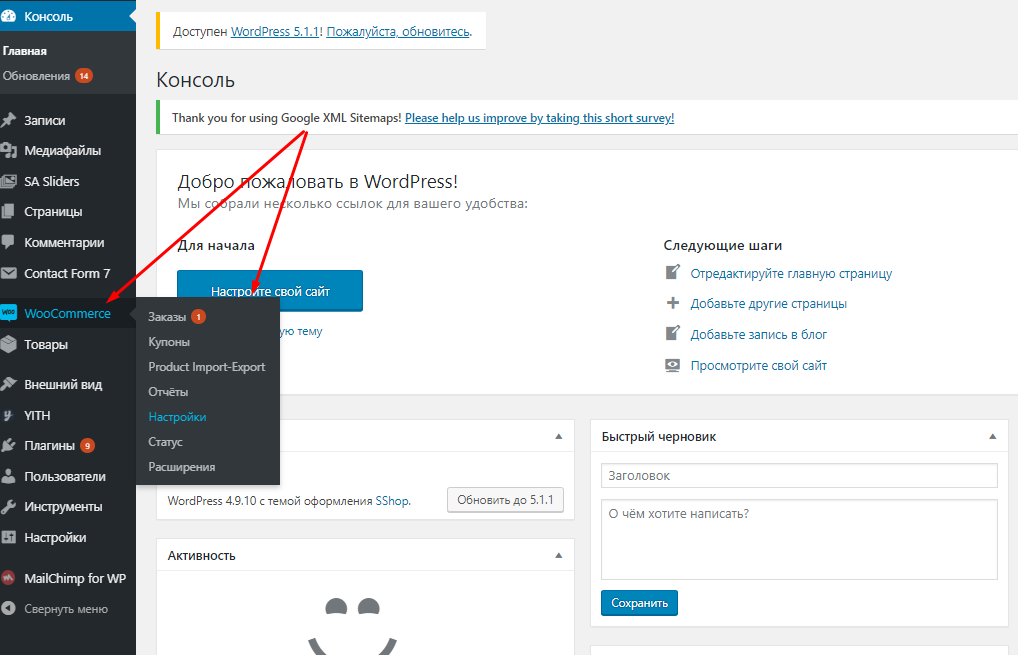 ”
”
Наверх ↑
Руководство для начинающих по модерации комментариев в WordPress
WordPress поставляется со встроенной системой комментариев, которая позволяет сообществу взаимодействовать с вашим контентом. В этом руководстве для начинающих мы покажем вам, как модерировать комментарии в WordPress, бороться со спамом в комментариях и все, что связано с комментариями.
Видеоурок
Подписаться на WPBeginner
Если вам не нравится видео или вам нужны дополнительные инструкции, продолжайте читать.
Что такое комментарии?
Недавно, проводя курс по WordPress, мы обнаружили, что несколько пользователей, которые использовали WordPress более 6 месяцев, все еще не знали, какова цель комментариев, откуда они берутся и что им следует с ними делать.
Комментарии позволяют посетителям вашего сайта общаться с вами и другими читателями. Они могут добавить свой отзыв к конкретной статье, которую вы написали, задать вопросы и оставить отзыв.
На большинстве сайтов WordPress любой, у кого есть действующее имя и адрес электронной почты, может оставить комментарий, не подтверждая свою личность.По умолчанию комментарии включены, поэтому в зависимости от темы, которую вы используете, в нижней части каждой публикации и каждой страницы вашего веб-сайта будет отображаться форма для комментариев.
После того, как кто-то отправит комментарий, он будет отправлен на модерацию, чтобы вы могли утвердить или удалить. Это позволяет вам контролировать то, что отображается на вашем веб-сайте.
Модерирование комментариев в WordPress
Вы можете увидеть все комментарии на своем веб-сайте WordPress, щелкнув меню комментариев в WordPress.
На странице комментариев вы увидите четыре разных вкладки (все комментарии, ожидающие, одобренные, спам и корзина).Комментарии, требующие вашего одобрения, появятся на вкладке Pending .
Чтобы одобрить комментарий, наведите указатель мыши на комментарий, и под комментарием появятся ссылки на действия. Нажмите Утвердить , чтобы сделать комментарий общедоступным на вашем веб-сайте. Вы также можете ответить на комментарий, щелкнув ссылку для ответа. Ответ на комментарий также автоматически утверждает комментарий.
Если вы видите комментарий, который выглядит или кажется спамом, вы можете пометить его как спам.Вам, наверное, интересно, как выглядит спам-комментарий?
Ну, есть несколько разных индикаторов, которые можно использовать, чтобы определить, является ли комментарий спамом:
- Комментарии с кучей ссылок, ключевыми словами и странными символами — это наиболее очевидный тип спам-комментария, и вам не составит труда отличить его от настоящего комментария.
- Комментарий с вымышленным именем — Если вы видите комментарий, оставленный человеком с именем «Лучшие ставки по ипотечным кредитам» или «Дешевые чернила для принтера», то вы можете однозначно сказать, что это маркетолог, пытающийся спамить ваш сайт для получения обратной ссылки.
- Общие комментарии — Часто спамеры полагаются на общие комментарии, чтобы обойти ваш спам-фильтр. Эти общие комментарии — «Спасибо», «Действительно хорошая статья» или вставьте заголовок своего сообщения и сделайте общее заявление (пример: я согласен, что руководство для начинающих по модерации комментариев имеет важное значение).

WordPress поставляется с предварительно установленным Akismet, но вам необходимо активировать плагин и зарегистрироваться в этой службе защиты от спама, чтобы уменьшить количество спама.
Как только вы отметите комментарий как спам, Akismet научится улавливать похожие комментарии в будущем.Все комментарии, отмеченные как спам, появятся на вкладке «Спам». Вам не нужно будет посещать эту вкладку так часто. Однако, если пользователь жалуется, что его комментарии не появляются на вашем веб-сайте, то вам следует в первую очередь поискать это место. Если вы обнаружите комментарий, который Akismet ошибочно считает спамом, просто нажмите ссылку Not Spam , чтобы переместить его из спама в ожидающий.
Если по какой-то причине вы случайно получили сотни спам-комментариев, появившихся в списке ожидания, просто перейдите на вкладку «Спам» и нажмите кнопку «Проверить на спам».Это запустит проверку на спам существующих комментариев на вашем веб-сайте, и Akismet переместит спам-комментарии из раздела «Ожидающие» в категорию «Спам».
Вы также можете нажать кнопку «Очистить спам», чтобы удалить все спам-комментарии сразу. Даже если вы этого не сделаете, спам-комментарии будут автоматически удалены WordPress через 15 дней. Помните, что одновременное удаление тысяч спам-комментариев может немного замедлить работу вашего сайта. Если вы пытаетесь удалить тысячи спам-комментариев, то лучше попробовать метод, описанный в нашем руководстве о том, как быстро удалить спам-комментарии в WordPress.
Если вы хотите удалить комментарий, не отмечая его как спам, просто нажмите ссылку Trash под комментарием. Удаленные вами комментарии будут отправлены в корзину и будут храниться там следующие 30 дней. По истечении этого времени WordPress автоматически удалит их навсегда. Если вы случайно удалили комментарий, просто перейдите на вкладку корзины и нажмите ссылку Восстановить под комментарием.
В области модерации комментариев отображаются комментарии ко всем сообщениям и страницам. Однако вы можете по отдельности просмотреть комментарии, оставленные к определенному сообщению, посетив его на своем сайте или в админке.
Однако вы можете по отдельности просмотреть комментарии, оставленные к определенному сообщению, посетив его на своем сайте или в админке.
Просмотр комментариев для отдельного сообщения в админке WordPress
Вы можете просмотреть все одобренные и ожидающие комментарии к сообщению, открыв его в редакторе сообщений. Просто перейдите в Сообщения »Все сообщения и щелкните ссылку« Изменить »под тем сообщением, которое вы хотите открыть. Прокрутите экран редактора сообщений до самого низа, и вы увидите все комментарии, сделанные к публикации.
Вы можете редактировать, удалять, отвечать и модерировать комментарии прямо здесь. Если вы не видите комментарии под редактором сообщений, нажмите кнопку Параметры экрана в правом верхнем углу экрана. Это откроет выпадающее меню, где вам нужно установить флажок рядом с комментариями. После этого просто прокрутите вниз, и вы увидите комментарии к этому сообщению в редакторе сообщений.
Включение / отключение комментариев для определенных сообщений в WordPress
Бывают случаи, когда вы не хотите, чтобы комментарии к некоторым сообщениям были включены.WordPress позволяет отключать комментарии для отдельных сообщений или страниц. Просто отредактируйте сообщение и на экране редактора сообщений прокрутите вниз до метабокса «Обсуждение». Там вы можете снять флажок рядом с опцией «Разрешить комментарии» .
Если вы не можете найти метабокс обсуждения на экране редактирования публикации, вам нужно нажать кнопку «Параметры экрана» в правом верхнем углу экрана. Это откроет выпадающее меню, где вам нужно установить флажок рядом с обсуждением.После этого прокрутите вниз, и вы увидите метабокс обсуждения под редактором поста.
Конфигурация настроек комментариев
WordPress позволяет изменять конфигурацию комментариев для всего сайта. Страница настроек комментариев находится в разделе Настройки »Обсуждение . На странице настроек обсуждения есть разные разделы, и мы рассмотрим каждый вариант на странице.
На странице настроек обсуждения есть разные разделы, и мы рассмотрим каждый вариант на странице.
Верхняя часть экрана настроек обсуждения управляет настройками статьи по умолчанию.Первый вариант в этом разделе позволяет вашему блогу уведомлять другие блоги, когда вы ссылаетесь на них в статье. Второй вариант позволяет принимать аналогичные уведомления из других блогов на вашем сайте. Они называются пингбэками и трекбэками, и мы рекомендуем вам снять оба этих флажка. Первый вариант может замедлить работу всего вашего сайта, а второй вариант принесет вам много спамерских комментариев.
Третья опция на экране настроек статьи — «Разрешить людям публиковать комментарии к новым статьям» .Он позволяет комментировать все новые статьи, которые вы пишете на своем сайте WordPress. Важно отметить, что вы можете включать и отключать комментарии к отдельным статьям, как мы показали вам ранее в этой статье.
В разделе других настроек комментариев вы увидите первую опцию «Автор комментария должен указать имя и адрес электронной почты» . Эта опция делает обязательным для авторов комментариев указывать имя и адрес электронной почты вместе с комментариями. Вам необходимо установить этот флажок, если вы не хотите разрешить анонимное комментирование на своем веб-сайте.
Существует также возможность потребовать от пользователей регистрироваться на вашем сайте перед тем, как оставить комментарий, однако, по нашему мнению, для большинства сайтов в этом нет необходимости.
Вы также увидите опцию закрытия комментариев к более старым статьям. Некоторые владельцы веб-сайтов используют это для предотвращения спама, но это полностью личное предпочтение.
WordPress позволяет пользователям отвечать на комментарии. Эти ответы будут отображаться вложенными под исходным комментарием только в том случае, если вы установите флажок рядом с «Разрешить цепочки (вложенные) комментарии» .Вы можете указать, насколько глубоко могут заходить эти вложенные комментарии. Внешний вид этих вложенных комментариев обрабатывается вашей темой WordPress. Слишком много уровней может исказить читаемость комментариев. Установки по умолчанию из 5 уровней достаточно для большинства тем WordPress. Более опытные пользователи могут ознакомиться с нашим руководством о том, как стилизовать макет комментариев WordPress.
Внешний вид этих вложенных комментариев обрабатывается вашей темой WordPress. Слишком много уровней может исказить читаемость комментариев. Установки по умолчанию из 5 уровней достаточно для большинства тем WordPress. Более опытные пользователи могут ознакомиться с нашим руководством о том, как стилизовать макет комментариев WordPress.
Если одна из ваших статей станет популярной и начнет получать слишком много комментариев, вы заметите, что раздел комментариев станет слишком длинным.Пользователям придется много прокручивать, чтобы прочитать последние комментарии к статье. Чтобы решить эту проблему, вы можете выбрать опцию разбиения комментариев на страницы. По умолчанию эта опция разрешает 50 комментариев верхнего уровня, вы можете увеличить или уменьшить это. При выборе этого варианта сначала будет отображаться последняя страница комментариев.
По умолчанию WordPress показывает самый новый комментарий внизу. Вы можете отменить это, чтобы показать старые комментарии вверху.
Следующий раздел позволяет вам получать электронные письма всякий раз, когда пользователь оставляет комментарии на вашем сайте или когда комментарий находится на модерации.Этот вариант интересен только в первые несколько дней вашего сайта. По мере того, как вы получаете больше комментариев, эти электронные письма становятся раздражающими, поэтому мы рекомендуем отключить их.
В разделе «До появления комментария» первый вариант — вручную утверждать каждый комментарий. Убедитесь, что этот флажок установлен, чтобы на вашем сайте не могли появляться комментарии без вашего разрешения.
Ниже вы увидите опцию «Автор комментария должен иметь ранее утвержденный комментарий» . Если этот параметр отмечен, комментарии от авторов, у которых есть ранее утвержденный комментарий, будут отображаться без явного утверждения.Снимите этот флажок, чтобы убедиться, что все комментарии одобрены вручную.
Очень распространенной чертой автоматических спам-комментариев является то, что они содержат много ссылок.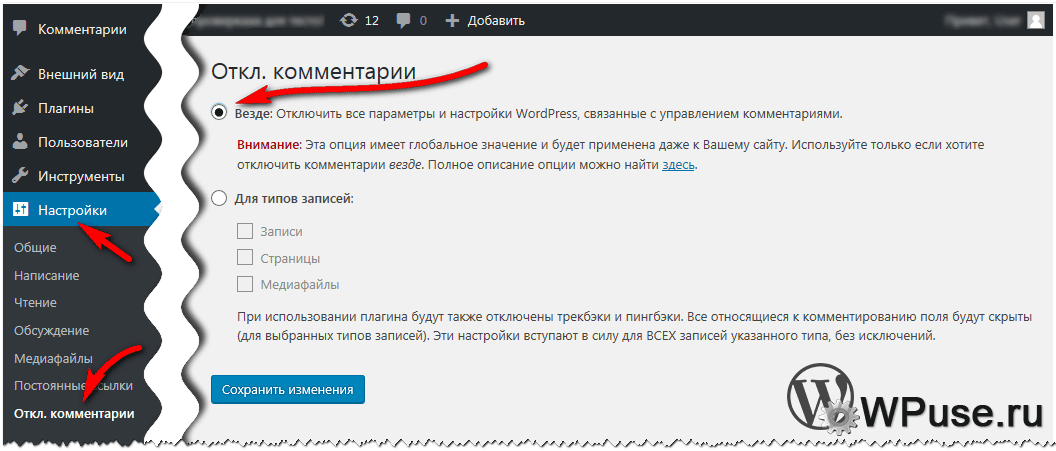 Поскольку вы уже настроили одобрение своих комментариев вручную, все ваши комментарии будут помещены в очередь на модерацию независимо от того, сколько в них ссылок.
Поскольку вы уже настроили одобрение своих комментариев вручную, все ваши комментарии будут помещены в очередь на модерацию независимо от того, сколько в них ссылок.
Вы увидите большую текстовую область, где вы можете ввести слова, IP-адреса и адреса электронной почты или URL-адреса, на которые вы хотите обратить внимание. Любой комментарий, совпадающий с тем, что вы здесь вводите, будет отправлен в очередь на модерацию.Вам не нужно ничего вводить здесь, так как вы уже настроили все комментарии для утверждения вручную, и все они в любом случае отправляются в очередь на модерацию.
Последний раздел на экране настроек комментариев предназначен для аватаров. Это изображения, которые появляются рядом с именем автора комментария на вашем сайте. WordPress использует Gravatar — бесплатный сервис, который позволяет пользователям использовать один и тот же аватар во всех посещаемых ими блогах (см. Наше руководство о том, что такое Gravatar). Когда у автора комментария нет изображения Gravatar, связанного с его адресом электронной почты, WordPress использует Mystery Man в качестве граватара по умолчанию.Вы можете изменить это, выбрав аватар по умолчанию из списка или даже добавив свой собственный граватар по умолчанию в WordPress.
Вот и все, вы настроили параметры комментариев. Не забудьте нажать кнопку Сохранить изменения , чтобы сохранить свои настройки.
Сторонние комментарии
За прошедшие годы для WordPress было представлено несколько сторонних платформ для комментирования. Каждая платформа имеет собственный интерфейс и технологию модерации. В WPBeginner мы используем систему комментариев Disqus.
Для тех, кто задается вопросом, почему мы используем Disqus, вот подробное описание того, почему мы перешли на Disqus и как вы можете настроить Disqus на своем сайте.
Мы надеемся, что эта статья помогла вам научиться настраивать и модерировать комментарии в WordPress.
Если вам понравилась эта статья, то подпишитесь на наш канал YouTube для видеоуроков по WordPress. Вы также можете найти нас в Twitter и Google+.
Вы также можете найти нас в Twitter и Google+.
Что такое комментарий в WordPress? (Полное руководство для начинающих)
Комментарии блога — это письменные реакции, которые читатели могут добавить к вашим сообщениям в блоге.Оставляя комментарий к сообщению в блоге, посетители могут легко общаться с вами и другими читателями.
Комментарии обычно появляются на вашем сайте сразу после содержания сообщения в блоге вместе с именем комментатора, датой и временем, когда он оставил комментарий.
Живая область комментариев может быть отличным способом для вас и ваших читателей создать сообщество вокруг вашего блога. Посетители могут оставлять отзывы, задавать вопросы, предлагать свою точку зрения по теме и многое другое.
сообщений, страниц и других типов сообщений WordPress могут принимать комментарии, если вы разрешите их.Однако вы должны привлекать пользователей к своему сайту и побуждать их оставлять комментарии.
Давайте сначала посмотрим, как управлять комментариями и одобрять их.
Экран комментариев в WordPress
Все комментарии на веб-сайте WordPress отображаются на странице комментариев в вашей админке WordPress. По умолчанию отображаются все комментарии.
Вы можете переключить представление, чтобы увидеть ожидающие, одобренные, спам и комментарии в корзине:
- Ожидающие рассмотрения комментариев были отправлены посетителями, но они не будут отображаться в сообщениях вашего блога, пока вы их не утвердите.
- Одобрено комментариев были опубликованы и общедоступны в сообщениях вашего блога для всех посетителей вашего веб-сайта.
- Спам комментариев были отмечены как потенциально нежелательные или нерелевантные и не видны посетителям вашего сайта.
- Корзина комментариев были отмечены как нежелательные и будут автоматически удалены через 30 дней.

При наведении курсора мыши на комментарий отобразятся ссылки на действие для него.Вы можете одобрить комментарий, чтобы сделать его видимым для всех посетителей вашего сайта, или отозвать его, чтобы снова поставить его в статус ожидания.
Вы также можете отвечать на комментарии. Если вы ответите на конкретный комментарий, ваш ответ появится прямо под этим комментарием. Это называется «связанными» или «вложенными» комментариями.
Вы также можете редактировать чьи-либо комментарии на своем сайте. Параметр Quick Edit открывает текстовую область, в которой вы можете редактировать комментарий, не перезагружая страницу. Редактировать , с другой стороны, дает вам больше возможностей для редактирования имени, электронной почты пользователя и т. Д.
Если вы видите комментарий, помеченный как спам, который на самом деле является настоящим комментарием, вы можете отметить его как Not Spam , наведя на него указатель мыши.
Комментарии в корзине — это комментарии, которые были удалены вами. Любой комментарий в корзине можно восстановить, нажав Восстановить . Комментарии в корзине остаются там в течение 30 дней, после чего WordPress удаляет их навсегда.
Что такое настройки обсуждения в WordPress?
Система комментариев WordPress имеет множество опций, которые вы можете настроить на странице Настройки »Обсуждение .Первый раздел этих параметров предназначен для настроек статьи по умолчанию. Эти настройки применяются ко всем вашим сообщениям, страницам, вложениям и пользовательским типам сообщений.
Отметка «Попытка уведомить любые блоги, на которые есть ссылка в статье» отправит обратные ссылки или пингбеки к статьям, на которые вы ссылаетесь в своем сообщении. Эта функция позволяет вам уведомлять других владельцев блогов о том, что вы связали их со своими статьями.
Если веб-страница, на которую вы ссылаетесь, использует систему с поддержкой pingback, такую как WordPress, то владелец этого веб-сайта увидит уведомление со ссылкой на вашу статью. Затем этот владелец веб-сайта может решить показать ваш трекбек в разделе комментариев на своем веб-сайте.
Затем этот владелец веб-сайта может решить показать ваш трекбек в разделе комментариев на своем веб-сайте.
Как и в описанном выше варианте, вы также можете разрешить своему сайту WordPress принимать пингбэки с других сайтов, установив флажок «Разрешить уведомления о ссылках из других блогов».
Вы увидите пингбеки с других сайтов под экраном комментариев. Вы также увидите свои пингбеки, когда свяжете одну из своих статей в новом сообщении.
Чтобы узнать больше, см. Наше руководство по обратным ссылкам и пингбекам в WordPress.
Не обязательно включать комментарии на каждом веб-сайте WordPress. Вы можете отключить их, сняв флажок рядом с опцией «Разрешить людям публиковать комментарии к новым статьям».
Отключение комментариев не приведет к удалению старых комментариев, уже опубликованных на вашем веб-сайте. Он просто перестанет принимать новые комментарии. Вы можете снова включить их в любое время, когда захотите.
Для получения дополнительной информации ознакомьтесь с нашим руководством о том, как полностью отключить комментарии в WordPress.
Что такое модерация комментариев?
Модерация комментариев — это функция WordPress, которая позволяет владельцам веб-сайтов одобрять или удалять комментарии, размещенные посетителями на их веб-сайтах.Настройки модерации комментариев можно изменить на экране Настройки »Обсуждение .
Чтобы включить модерацию, перейдите в Настройки »Обсуждение и установите флажок« Комментарий должен быть одобрен вручную ».
Модерация комментариев позволяет владельцам веб-сайтов предотвращать публикацию потенциально вредного, оскорбительного или спам-контента на своих веб-сайтах. Использование модерации комментариев с помощью плагина защиты от спама, такого как Akismet, может значительно снизить вероятность публикации любого спам-комментария.
Разрешить комментировать только зарегистрированным пользователям
При желании вы можете разрешить комментировать ваш сайт только зарегистрированным пользователям. Для этого сначала вам нужно открыть свой сайт WordPress для регистрации. Перейдите в Настройки »Общие и установите флажок« Кто угодно может зарегистрироваться ».
Для этого сначала вам нужно открыть свой сайт WordPress для регистрации. Перейдите в Настройки »Общие и установите флажок« Кто угодно может зарегистрироваться ».
Если вы не хотите, чтобы новые пользователи писали сообщения на вашем сайте, убедитесь, что у вас есть подписчик в качестве роли по умолчанию для нового пользователя , прежде чем сохранять изменения.
После открытия веб-сайта для регистрации вернитесь на экран Настройки »Обсуждение .В разделе «Другие настройки комментариев» установите флажок «Пользователи должны быть зарегистрированы и войти в систему, чтобы оставлять комментарии».
Получать уведомления по электронной почте для комментариев WordPress
На странице «Настройки » »Обсуждение вы также можете настроить параметры для получения уведомлений по электронной почте, когда кто-то оставляет комментарий на вашем веб-сайте или ожидает утверждения. При выборе этих параметров вы также получите уведомление по электронной почте, когда веб-сайт отправит вам обратную ссылку или пингбэк.
Однако вы не будете получать уведомления по электронной почте о комментариях или обратных ссылках, отмеченных как спам.
Если вы не получаете уведомления по электронной почте после установки этих флажков, проверьте адрес электронной почты на странице Настройки »Общие , чтобы убедиться, что он правильный. Если адрес электронной почты правильный, проверьте папки со спамом или посмотрите наше руководство о том, как исправить то, что WordPress не отправляет электронные письма.
Включение или отключение комментариев к отдельному сообщению в WordPress
Вы можете переопределить параметры комментариев по умолчанию для статей, включив или отключив комментарии к отдельному сообщению, странице или настраиваемому типу сообщения.При редактировании сообщения просто снимите флажки, чтобы отключить комментарии и обратные ссылки, или установите их, чтобы включить комментарии и обратные ссылки.
Что такое аватар или граватар?
В онлайн-сообществах слово «Аватар» используется для изображения профиля пользователя. Gravatar — это веб-сервис, который позволяет пользователям использовать одно и то же изображение аватара на тысячах веб-сайтов, которые используют Gravatars. Gravatars.com принадлежит компании Automattic, основанной соучредителем WordPress Мэттом Мулленвегом.
Когда пользователь создает учетную запись или оставляет комментарий, WordPress ищет изображение граватара, соответствующее его адресу электронной почты. Если у пользователя есть учетная запись Gravatar с изображением, то WordPress отображает это изображение как изображение профиля вместе с комментариями.
Если адрес электронной почты пользователя не соответствует учетной записи Gravatar, WordPress отображает изображение аватара по умолчанию.
Изображение аватара по умолчанию в WordPress называется Mystery Person. Это можно изменить в Настройки »Обсуждение в разделе« Аватар ».
Вы можете отказаться от использования изображений аватаров на своем веб-сайте, сняв флажок «Показать аватары» . Но поскольку большинство тем WordPress имеют шаблоны, предназначенные для отображения Gravatars, они могут не очень хорошо выглядеть на интерфейсе вашего веб-сайта.
Вы можете выбрать максимальный рейтинг для своего аватара. Вариант по умолчанию — G, который подходит для любой аудитории. Однако, если у пользователя есть изображение аватара, которое может быть оскорбительным, Gravatar автоматически отображает изображение Gravatar по умолчанию, которое вы выбрали для своего сайта.
Мы надеемся, что эта статья помогла вам узнать все о комментариях WordPress и о том, как они работают. Ознакомьтесь с дополнительными материалами ниже, чтобы узнать больше.
Вы также можете подписаться на наш канал YouTube для получения пошаговых видеоуроков по WordPress и следить за нашими обновлениями в Twitter и Facebook.
Дополнительная литература
14 лучших плагинов для комментариев WordPress для оптимизации взаимодействия (2021)
Раздел активных комментариев под каждым из ваших сообщений — отличный способ улучшить взаимодействие с вашим сайтом.Они повышают ценность ваших сообщений, демонстрируют, что ваши читатели заботятся о вашем сайте, и дают посетителям повод вернуться.
Но чтобы получить активный раздел комментариев, вам нужно, чтобы действительно сделал его местом, где ваши читатели хотят общаться . К сожалению, стандартная система комментариев WordPress этого не делает.
Хотя комментарии могут помочь создать больше шума вокруг вашего контента, некоторые полностью избавились от разделов комментариев. Причины варьируются от слишком большого количества времени, потраченного на модерацию комментариев, до обилия спама.
Все мы знаем, что обеспечение безопасности вашего веб-сайта на 99,9% и достижение времени загрузки менее 1 секунды очень важно, но повышение вовлеченности может помочь привлечь пользователей и превратить посетителей в ваших самых больших поклонников .
Если вы приняли решение продолжить внедрение системы комментариев для своего веб-сайта, эти подключаемых модулей для комментариев WordPress помогут вам превратить читателей в активных участников .
Как WordPress обрабатывает комментарии по умолчанию?
По умолчанию при каждой новой установке WordPress используется собственная система комментариев WordPress.Это система, с которой вы, вероятно, знакомы больше всего. Точный дизайн зависит от вашей темы, но я знаю, что вы узнаете формат:
- Имя
- Сайт
- Электронная почта
- Комментарий
Несмотря на то, что он достаточно функциональный, он практически не изменился с тех пор, как я запустил свой первый сайт WordPress в марте 2007 года. Если у вас проблемы с арифметикой, это почти 10 лет назад!
Мне хотелось бы думать, что за прошедшие годы некоторые бесстрашные разработчики придумали более эффективные способы обработки комментариев на веб-сайтах. И это то, что я собираюсь вам показать — лучших плагинов для комментирования WordPress от одних из лучших разработчиков.
И это то, что я собираюсь вам показать — лучших плагинов для комментирования WordPress от одних из лучших разработчиков.
Итак, если вы готовы радикально изменить свой раздел комментариев WordPress, давайте перейдем к списку плагинов…
Лучшие плагины для комментариев WordPress — полная переработка
Для ясности я разделю список плагинов на две части. Во-первых, я расскажу о плагинах, которые полностью меняют раздел комментариев WordPress.Затем в следующем разделе я рассмотрю плагины, которые вносят лишь небольшие изменения в собственную систему комментариев WordPress.
Вот лучшие плагины для комментариев WordPress, которые полностью изменят ваше обсуждение.
1. Реактивный ранец
Jetpack — это больше, чем просто плагин для комментирования. Но как часть его более чем 20 различных модулей, он включает отличное обновление собственных комментариев WordPress:
Вход в социальные сети .
Вместо того, чтобы вручную вводить информацию, читатели могут нажать кнопку, чтобы быстро использовать свою социальную информацию для комментариев.Они также могут оставлять комментарии через свою существующую учетную запись.
Но что хорошо в Jetpack, так это то, что не заставляет пользователей делать это. Они по-прежнему могут использовать анонимную форму «Имя», «Веб-сайт», «Электронная почта», если захотят.
И если вы не знали, Jetpack — это набор плагинов, созданных на WordPress, которые помогут значительно улучшить ваш сайт. Им управляет Automattic, разработчики WordPress.com. Убедитесь, что у вас есть учетная запись WordPress.com и активируйте Jetpack, чтобы получить доступ к отличным плагинам и функциям комментирования!
2.Disqus
Disqus — популярная сторонняя система комментирования для WordPress . И хотя никто не обсуждает его популярность, он также вызвал споры (подробнее об этом позже). 🗒️ Disqus полностью заменяет встроенную систему комментариев WordPress собственным интерфейсом, но у этого подхода есть как плюсы, так и минусы. #WordPress Нажмите, чтобы написать твит
🗒️ Disqus полностью заменяет встроенную систему комментариев WordPress собственным интерфейсом, но у этого подхода есть как плюсы, так и минусы. #WordPress Нажмите, чтобы написать твитПоскольку всегда хорошо быть оптимистом, давайте начнем с хорошего:
- Шаблон Disqus, по мнению большинства людей, имеет лучший дизайн, чем собственные комментарии WordPress.
- Комментарии в режиме реального времени.
- Читатели могут «рекомендовать» комментарии и отсортировать их по «лучшим», «новейшим», «старым».
- Disqus рекомендует другой контент на вашем сайте, что способствует более глубокому взаимодействию .
- Нативные комментарии WordPress плохо масштабируются, поэтому, если ваш сайт получает множество комментариев, их передача Disqus может снизить нагрузку на ваш сервер.
- Disqus может синхронизировать комментарии с вашей базой данных WordPress , чтобы вы могли вернуться к собственным комментариям WordPress в будущем.
- Читатели могут оставлять комментарии из одной единой учетной записи Disqus, которую они используют на разных сайтах . Это означает, что они могут видеть уведомления об ответах на свои комментарии на вашем сайте , даже если они находятся на чужом сайте . Это хорошо для возвращения посетителей.
Но Disqus не лишен минусов:
- Требование учетной записи Disqus означает, что читателей должны зарегистрироваться перед тем, как комментировать — никаких анонимных комментариев, как с собственными комментариями WordPress.
- Disqus имеет серьезные проблемы с конфиденциальностью. Disqus использует комментарии ваших читателей, чтобы создать рекламный профиль, который они продают тем, кто предложит самую высокую цену. Некоторые (справедливо) не считают это справедливым.
- Вам необходимо активно отключить рекламу — если вы не отключите эту опцию, Disqus может показывать ссылки на другие сайты.
- Некоторые владельцы сайтов заметили, что Disqus вставляет / переключает партнерские ссылки в комментарии, даже когда эти владельцы думали, что они отказались от этой услуги.
Disqus популярен не случайно — он улучшает пользовательский интерфейс вашего раздела комментариев и снимает нагрузку с вашего сервера. . Просто убедитесь, что вы знаете о потенциальных проблемах с конфиденциальностью, прежде чем принимать решение о переходе на Disqus.
Если вы действительно используете Disqus, убедитесь, что вы также используете плагин условной загрузки Disqus для отложенной загрузки комментариев Disqus.
3. ReplyBox
ReplyBox — это альтернатива Disqus, ориентированная на конфиденциальность. Как и Disqus, это сторонняя система комментариев, но без споров вокруг рекламы, конфиденциальности пользователей и партнерских ссылок.
Характеристики
- Защита от спама на базе Akismet (можно отключить в пользу ручной модерации)
- Форматирование комментариев Markdown
- Как и Disqus, читатели могут оставлять комментарии из единой учетной записи ReplyBox и получать уведомления по электронной почте о новых ответах.
- Социальные логины, похожие на Jetpack
- Импортировать существующие комментарии WordPress
- Синхронизировать комментарии ReplyBox с вашей базой данных WordPress, что означает, что вы можете вернуться к собственным комментариям WordPress в любое время.
- Уменьшите нагрузку на сервер, передав комментарии сторонней службе, что значительно упрощает кеширование страниц.
- Полностью настраивается с помощью CSS
Минусы
- Нет анонимных комментариев, как нативные комментарии WordPress (скоро)
- Пользователи должны войти в систему через ReplyBox или социальную платформу, такую как Google.Аутентификация WordPress не поддерживается (скоро) У
- ReplyBox нет бесплатной версии, но есть бесплатная пробная версия. Премиум-сервис начинается с 10 долларов в месяц
ReplyBox — относительно новый игрок на рынке, но его ориентированный на конфиденциальность подход, стремление к невероятно быстрой загрузке и стильный дизайн делают его отличным выбором.
Начать бесплатную пробную версию с ReplyBox
4. wpDiscuz
Как вы могли догадаться из названия, wpDiscuz позиционирует себя как нативную альтернативу комментариям WordPress для Disqus.По сути, с вы получаете большинство преимуществ Disqus без багажа .
Вот что вы получаете с wpDiscuz:
- Ajax комментарий
- Обновления комментариев в реальном времени и комментирование в реальном времени
- Сортировка комментариев по «новым», «старым» и «наиболее проголосовавшим»
- Анонимное комментирование (аналогично нативным комментариям WordPress)
- Возможность разбивать длинные комментарии кнопкой «Подробнее»
- Читатели могут легко подписаться на уведомления о комментариях по электронной почте
Единственный недостаток? Дизайн определенно не такой гладкий, как у Disqus .Если вы готовы пожертвовать некоторой эстетикой, вы все равно получите массу новых функций без проблем с конфиденциальностью, связанных с Disqus.
5. Постматик
Postmatic добавляет суперполезную функцию повышения вовлеченности в ваши комментарии . Это позволяет читателям подписываться как на новые сообщения, так и на ответы на комментарии по электронной почте. И когда ваши читатели получают уведомление по электронной почте, происходит волшебство:
Ваши читатели могут ответить на электронное письмо, чтобы оставить комментарий на вашем сайте, что позволит им максимально упростить работу с вашим сайтом.
Если вам нужен способ повысить вашу вовлеченность, Postmatic — отличный способ сделать это.
6. Простое редактирование комментариев
Простое редактирование комментариев позволяет внести одну простую настройку в ваши собственные комментарии WordPress:
Пользователи могут редактировать свои комментарии в течение пяти минут после публикации.
«Научное» исследование показало, что люди на 5 000 000% чаще замечают опечатки сразу после нажатия кнопки «Отправить». Простое редактирование комментариев дает им второй шанс.
7. Популярность комментария
Comment Popularity позволяет добавлять кнопки «за» и «против» в раздел комментариев. Если вы не знакомы с Reddit, голоса за, по сути, это +1 (хороший комментарий), а голоса против — это -1 (плохой комментарий).
Пользователи могут голосовать за каждый комментарий. Комментарии с более высокими совокупными баллами отображаются вверху списка.
Это отличный способ качественной сортировки ваших комментариев с помощью краудсорсинга.
8. Ленивая загрузка комментариев
Lazy Load for Comments не добавляет каких-либо новых функциональных возможностей внешнего интерфейса, но повышает производительность вашего веб-сайта.Более быстрая загрузка веб-сайта означает более счастливых пользователей. А более счастливые пользователи обычно более заинтересованные.
Lazy Load for Comments обеспечивает эти улучшения производительности за счет задержки загрузки раздела комментариев до тех пор, пока пользователь не начнет прокручивать страницу вниз. Поскольку ваш раздел комментариев всегда находится под содержанием каждого сообщения, это не оказывает негативного влияния на восприятие пользователем.
Избавление от спама в комментариях
Хотя разделы комментариев могут помочь вашей аудитории взаимодействовать с вами и между собой, спам всегда может стать огромной головной болью для владельцев веб-сайтов.Вот тут-то и на помощь приходит включение и модерация комментариев с помощью подключаемого модуля защиты от спама. Вот некоторые из лучших плагинов WordPress, которые помогут избавить разделы от спама в комментариях.
9. Антиспам
10. Акисмет
11. WPBruiser
12. Антиспам Bee
13. Защита от спама с помощью CleanTalk
14. Разрушитель спама
Завершение работы
Если вы хотите полностью или частично переделать, эти плагины помогут вам превратить ваш раздел комментариев WordPress в то место, которое хотят видеть ваши читатели.
Если у вас средний сайт WordPress, я бы рекомендовал использовать встроенную систему комментариев WordPress вместо чего-то внешнего, например Disqus . Хотя Disqus красив, мне кажется, что в нем слишком много проблем с конфиденциальностью. Кроме того, вы, вероятно, не заметите значительного улучшения производительности, если не получите сотни комментариев к каждой публикации.
Но использование встроенной системы комментариев WordPress не означает, что вы не можете вносить какие-либо изменения. Такие плагины, как Postmatic, Jetpack и другие, могут быстро сделать ваш раздел комментариев более удобным для пользователя.
И еще один напутственный совет:
Если сомневаетесь, выберите самый легкий плагин . Раздутый раздел комментариев может легко снизить производительность вашего сайта — не позволяйте.
Хотите оставить отзыв или присоединиться к беседе? Добавляйте свои комментарии 🐦 в Twitter.
СохранитьСохранитьСохранитьСохранить
СохранитьСохранить
СохранитьСохранить
СохранитьСохранить
Подробный обзор 10 лучших плагинов для комментариев WordPress (2019)
Комментарии являются такой же частью блога, как и сама статья.Ваш раздел комментариев привлекает читателей и позволяет им общаться с другими людьми, имеющими схожие интересы. Пользователи могут задавать вопросы, проводить обсуждения и даже шутить или обмениваться изображениями в зависимости от того, насколько мощной является система комментариев. Вы даже найдете некоторые системы, которые предоставляют инструменты для совместного использования в социальных сетях или интегрированные сообщества, чтобы вы могли привлечь больше посетителей. Все зависит от того, какой тип интерфейса вам нравится и какую из лучших систем комментариев WordPress вы выберете.
Итак, каковы основные причины, по которым большинство блогов, в том числе Kinsta, чувствуют себя обязанными открыть двери своего блога для участия аудитории в форме комментариев блога?
Основные причины отличных комментариев WordPress
1.Взаимодействие — Ведете ли вы блог для себя или для аудитории? Если это последнее (а всегда должен быть последним, независимо от того, включены ли у вас комментарии), наличие открытого раздела комментариев позволяет вам намного проще взаимодействовать с вашей аудиторией, что, в свою очередь, делает их неотъемлемой частью вашей загадка блога.
Во многих случаях обсуждения, которые происходят в разделе комментариев — будь то между вами и вашими читателями или несколькими из ваших читателей, идущих туда-сюда, — часто могут быть столь же значимыми или даже более значимыми, как и сам контент, поднимая важные вопросы. и добавление деталей, которые помогут вашей аудитории понять тему.
2. Отзыв — Помимо обсуждений, раздел комментариев также дает вашей аудитории простой способ предоставить вам обратную связь. Им нравится то, что вы сейчас делаете? Не могли бы вы заняться чем-нибудь еще?
Позвольте им направлять вас — они точно расскажут, что им нравится, а что нет, а затем вы сможете внести необходимые улучшения в свой блог. Это очень похоже на бесплатную консультацию в блоге.
Мы создаем множество задач Trello еженедельно только на основе отзывов, которые мы получаем из комментариев посетителей.
Воспользуйтесь комментариями WordPress, чтобы получить бесплатные идеи и отзывы, чтобы улучшить свой контент. 🤟Нажмите, чтобы написать твит3. Идеи содержания — Быстрый просмотр комментариев, относящихся к любому посту, предоставит вам множество идей для последующего содержания. Есть ли какие-то аспекты ваших сообщений, которые пользователи не понимают полностью? Есть ли фрагменты, о которых они хотели бы услышать больше? Разверните эти темы в сообщении блога.
Более того, несколько пользователей (я делал это раньше в своих комментариях) пойдут по касательной и скажут вам прямо , что они хотели бы узнать больше о теме xyz, и что вам следует сделать сообщение в блоге на Это.Аккуратно, а? Если вы изо всех сил пытаетесь регулярно придумывать свежие идеи для контента, ваш раздел комментариев может стать для вас находкой.
4. SEO — Знаете ли вы, что комментарии, которые оставляют ваши пользователи, улучшат вашу эффективность SEO? Бесплатный контент, созданный пользователями, заполняет вашу страницу и будет полностью признан, когда поисковые системы будут сканировать ваш сайт. Фактически, если ваши комментаторы часто упоминают ключевые слова, по которым вы пытаетесь ранжировать свой пост в блоге, ваш пост начнет ранжироваться выше по этому ключевому слову (в большинстве сценариев).
Но будьте осторожны с этим. Мы настоятельно рекомендуем вручную модерировать все комментарии , чтобы гарантировать, что на ваш сайт добавляется только высококачественный контент. В противном случае это могло иметь обратный эффект.
Во-вторых, масса комментариев помогает Google узнать, что люди занимаются вашим блогом и получают удовольствие от взаимодействия с ним. Следовательно, они будут благосклонно смотреть на ваш блог и оценивать вас выше.
5. Сообщество — Когда у вас есть открытый раздел комментариев, вы, вероятно, будете видеть одни и те же люди, комментирующие снова и снова.Взаимодействуя с этими людьми, вы начнете создавать вокруг своего блога собственное сообщество, которое поощряет их лояльность.
С другой стороны, системы комментариев WordPress имеют некоторые недостатки. Вот почему многие публикации либо вообще не имеют комментариев, либо решают избавиться от них через некоторое время. Например, NPR в конечном итоге заблокировала свою систему комментариев, потому что посчитала, что новости больше о статье. И ветка комментариев, как правило, перерастала в негатив.
Основные недостатки наличия комментариев в WordPress
1.Спам . В тот момент, когда вы откроете свой раздел комментариев, вы, , будете завалены всевозможными нелепыми пингбэками, обратными ссылками и комментариями, созданными ботами, даже если вы думаете, что у вас не так уж много аудитории. Дело в том, что у вас , у есть аудитория … просто большинство из них — боты.
Нет ничего раздражительнее, чем спам-комментарии. Они — бич Интернета для блоггеров, и каждое из них отнимет у вас драгоценные минуты.
2. Модерация — Вы можете установить все блокировщики спама в мире, но спам-сообщения все равно будут проскальзывать сквозь трещины здесь и там. Умеренность может быть огромной потерей времени.
Даже когда вы имеете дело с относительно небольшим количеством комментариев, время, необходимое для прочтения каждого из них, действительно может начать накапливаться. Могли бы вы лучше распорядиться своим временем?
3. Негатив — Чтобы быть блогером, нужна толстая кожа. Это факт жизни.Вы не можете угодить всем, и, поскольку Интернет обеспечивает маскировку анонимности, обязательно найдутся тролли, с которыми вы столкнетесь. Иное мнение совершенно нормально, и его следует поощрять, но некоторым людям доставляет удовольствие говорить злые вещи.
Для некоторых сайтов, таких как веб-сайт малого бизнеса без блога, может иметь смысл просто полностью отключить комментарии WordPress.
Шортлист лучших плагинов для комментариев WordPress в 2019 году
Если вы решили, что плюсы открытия раздела комментариев перевешивают минусы (и вы обнаружите, что они делают, 5 против 3), пора решить, какой плагин использовать или нужен ли он вам.Как и во всем WordPress, существует большой набор плагинов, каждый из которых отлично справляется со своей работой.
Мы рассмотрим 10 наиболее популярных доступных вариантов: их сильные и слабые стороны, а также процесс установки.
- Встроенные комментарии WordPress
- JetPack
- Thrive Комментарии
- Disqus
- wpDiscuz
- GraphComment
- WpDevArt Facebook Комментарии
- Супер социализатор
- De: комментарии
- Ответ от Postmatic
Встроенная система комментариев WordPress встроена в WordPress, поэтому вам не нужно беспокоиться о настройке.Эта предварительно настроенная область комментариев хороша по нескольким причинам. Прежде всего, он разработан для WordPress, поэтому не должен конфликтовать ни с чем на вашем веб-сайте, например с темами или плагинами. Кроме того, дизайн довольно изящный и современный, что дает людям возможность оставлять комментарии, не заставляя ваших читателей входить в систему с помощью каких-либо учетных записей в социальных сетях. Это самый простой способ начать разговор, а также он поддерживает такие вещи, как ссылки и форматирование.
Собственные комментарии WordPress
Блог Kinsta использует встроенную систему комментариев WordPress из-за простоты использования и чистоты.Kinsta также загружает граватары из собственного CDN, чтобы минимизировать внешние запросы. Итак, если вы хотите протестировать комментарий по умолчанию в WordPress, не стесняйтесь поэкспериментировать с тем, что у нас есть в этом блоге. Или вы можете открыть любую из ваших установок WordPress и ввести несколько комментариев, чтобы узнать, нравится ли вам это.
Основное преимущество, которое я вижу при рассмотрении основных комментариев WordPress, — это простота. Вы знаете, что не перегружаете свой сайт другим плагином, и здесь нет никаких наворотов, таких как варианты публикации в социальных сетях или загрузки изображения.Мне лично нравятся встроенные комментарии WordPress для большинства блогов, но я понимаю, что некоторым компаниям требуются некоторые дополнительные функции.
Что делает эту систему одной из лучших систем комментариев WordPress?
- Встроенная система комментариев WordPress уже установлена, когда вы активируете сайт WordPress.
- Это чистый, современный интерфейс, который никого не запутает.
- Комментарии легче использовать для брендинга и сделать их красивыми для вашего собственного веб-сайта.
- Это совершенно бесплатно, и вам не нужно беспокоиться о появлении рекламы или странных модулей.
- Общая функциональность урезанная и базовая. Он лучше всего подходит для быстрого разговора и убирает другие элементы, такие как инструменты для загрузки фотографий и публикации в социальных сетях.
- При интеграции с таким плагином, как Askimet, ваш спам сокращается до минимума.
И если вас беспокоит производительность встроенной системы комментариев WordPress, ознакомьтесь с нашей публикацией о том, как ускорить комментарии WordPress.
2. Реактивный ранец
Плагин Jetpack от Automattic предлагает комбинацию функций для тех, кто может захотеть получить дополнительную функциональность без установки большого количества плагинов. Например, в Jetpack есть модуль аналитики, чтобы узнать, сколько людей заходят на ваш сайт каждый день. Также есть автоматическое планирование публикаций, параметры рекламы и инструменты безопасности. это лишь небольшая часть того, что вы получаете от Jetpack, учитывая, что вы можете опробовать десятки функций.Единственным недостатком является то, что некоторые из лучших настроек зарезервированы для платежеспособных клиентов.
Когда вы устанавливаете Jetpack и активируете комментарии, он полностью заменяет собственные комментарии WordPress. Таким образом, вы не покажете два набора комментариев и не запутаете своих читателей. Что касается входа в систему и публикации комментария, ваши пользователи могут либо создать учетную запись на вашем веб-сайте, либо войти в систему с помощью одного из своих социальных профилей. Это рассматривается как преимущество, поскольку у них, вероятно, уже есть учетная запись в социальной сети (поэтому им не нужно создавать новую учетную запись на вашем сайте).
Плагин комментариев для WordPress Jetpack
Форматирование комментариев простое и понятное, с полем для ввода комментария и формой для ввода личной информации. Пользователи также могут получать уведомления о новых сообщениях или последующих комментариях по своей электронной почте. В остальном система комментариев Jetpack довольно проста. Есть возможность менять цветовую схему со светлой на темную, поддерживаются уценка и граватарки.
Что делает этот плагин одним из лучших для комментариев WordPress?
- Хотя многие функции Jetpack требуют оплаты, модуль комментариев предоставляется бесплатно.Все, что вам нужно сделать, это активировать их в настройках.
- Jetpack — уважаемый плагин от Automattic. Все функции работают без сбоев, включая комментарии.
- Вы получаете не только систему комментариев WordPress, но и большую коллекцию инструментов для таких вещей, как публикация в социальных сетях, дизайн, безопасность и многое другое.
- Поскольку это универсальный плагин, вам не нужно загромождать свой сайт несколькими другими плагинами.
- Ваши пользователи не ограничиваются входом в систему комментариев, вводя новое имя пользователя и пароль.Комментарии Jetpack включают варианты входа в систему с ранее созданными учетными записями в социальных сетях.
- Есть некоторые настройки, такие как возможность перехода с одной цветовой схемы на другую. Поддерживаются
- Gravatars.
- Akismet также принадлежит компании Automattic, так что вы можете расслабиться, зная, что они прекрасно сочетаются друг с другом.
Небольшой недостаток использования Jetpack заключается в том, что по умолчанию он загружает дополнительные запросы для вещей, которые вы, возможно, даже не используете.Эти запросы Jetpack можно отключить, а большинство функций выключить и включить, но это может быть немного громоздко.
Thrive Comments — продукт Thrive Themes, компании, которая производит и продает всевозможные плагины и темы. Некоторые из них включают Thrive Quiz Builder, плагин членства и Leads. Пакет Thrive Comment продается как плагин премиум-класса, поэтому нет возможности скачать его бесплатно и опробовать. Однако это довольно мощное решение для замены нативных комментариев WordPress.Один пакет лицензий продается за 39 долларов и позволяет установить его на одном веб-сайте. Это включает в себя все функции Thrive Comments, а также неограниченное количество бесплатных обновлений и один полный год поддержки. В остальном вы бы обновились, только если вам нужно было использовать комментарии на нескольких веб-сайтах.
Например, пакет из пяти веб-сайтов стоит 47 долларов, а пакет лицензий на 15 — 97 долларов. Эти цены иногда меняются, но обычно можно ожидать, что они останутся довольно низкими.
Плагин WordPress Thrive Comments
Идея Thrive Comments состоит в том, чтобы стимулировать обсуждение в вашем блоге.Теоретически не следует ожидать, что ваши пользователи будут комментировать и ничего не получат взамен. Такие места, как Facebook, предоставляют лайки и публикации для ваших комментариев и сообщений, но в стандартной системе комментирования блога ничего подобного нет.
Таким образом, Thrive Comments фактически работает аналогично социальной сети, где ваши клиенты и читатели могут «ставить лайки» другим комментариям и даже получать значки в зависимости от их активности. Вы также можете превратить свою область комментирования во что-то вроде Reddit, где подсчитываются голоса за самые популярные комментарии.В целом, этот тип настройки поощряет больше разговоров и гарантирует, что отображаются только качественные комментарии. Кроме того, поощряется обмен в социальных сетях, и у вас есть возможность автоматизировать эти стимулы, не отвечая на комментарии самостоятельно.
Что делает этот плагин одним из лучших для комментариев WordPress?
- Thrive Comments стоит всего 39 долларов за один сайт.
- Он заменяет собственные комментарии WordPress на чистую, современную область обсуждения.
- Thrive Comments выводят диалог на новый уровень, позволяя вам сразу же предоставить какой-то стимул для комментирования вашего блога.
- Вы можете настроить свои комментарии по-разному. Например, некоторым пользователям нравятся комментарии в стиле Reddit, где голоса за и против используются для фильтрации плохого.
- Вы можете подарить каждому новому комментатору купон или другой стимул для создания учетной записи со своим адресом электронной почты.
- Кнопки обмена в соцсетях показывают, что люди могут отправлять то, о чем они говорили, в такие места, как Facebook.
- Панель инструментов Thrive Comments более организована, чем большинство других систем комментариев WordPress.
- Вы также можете делегировать ответы на комментарии другим людям в вашей организации. Это важно, поскольку некоторые люди могут не знать, как отвечать на некоторые комментарии.
- Автоматическая генерация ссылок помогает указать, какие ключевые слова следует связывать, когда вы на них ссылаетесь. Например, «форум поддержки» может быть обычным явлением для компании-разработчика программного обеспечения.
Disqus стал одной из наиболее популярных альтернатив собственной системе WordPress, главным образом потому, что он был одним из первых, кто осмелился изменить формат и добавить социальные функции.Это по-прежнему впечатляющий инструмент для комментирования, но имейте в виду, что Disqus начал размещать рекламу на некоторых сайтах без предупреждения. Из-за этого с тех пор популярность, похоже, упала.
Тем не менее, все же стоит проверить или понять, ищете ли вы новую систему комментариев WordPress. Disqus помогает издателям выйти за рамки обычного формата комментариев, используя специальные функции взаимодействия для таких вещей, как форматирование текста в комментариях, вход в систему с разными именами пользователей в социальных сетях и предлагает встраивание мультимедиа, например, для YouTube.
Подпишитесь на информационный бюллетень
Мы увеличили наш трафик на 1187% с помощью WordPress.
Присоединяйтесь к более чем 20 000 других людей, которые получают нашу еженедельную рассылку с инсайдерскими советами по WordPress!
Подпишись сейчасDisqus comment WordPress плагин
Изначально у Disqus не было рекламы, если только вы не хотели ее использовать для собственных доходов. Однако компания решила включить эти объявления в бесплатный базовый план.Приятно, что план по-прежнему бесплатный, но есть некоторые недостатки. Что касается функций в этом плане, вы можете ожидать такие элементы, как плагин обычных комментариев, фильтры спама, аналитика, настраиваемая реклама и инструменты модерации.
После этого вы можете платить 9 долларов в месяц, чтобы удалить эту рекламу и получить прямую поддержку клиентов от команды Disqus. Наконец, план Pro за 89 долларов в месяц включает такие опции, как приоритетная поддержка, теневой бан и подписка по электронной почте. Планы ежемесячных платежей не идеальны для системы комментирования, поэтому, если вы не возражаете против показа рекламы, мне нравится бесплатный план Basic.В противном случае вам лучше рассмотреть Thrive Comments, так как вам не придется платить эту регулярную ежемесячную плату.
Что делает этот плагин одним из лучших для комментариев WordPress?
- Хотя реклама не самого высокого качества, Disqus, по крайней мере, позволяет использовать рекламу как возможность для заработка.
- Disqus по-прежнему остается одной из лучших систем комментариев WordPress для полной гибкости пользователей. Например, пользователь может видеть комментарии в реальном времени, настраивать форматирование текста и загружать такие элементы, как фотографии и видео.
- Disqus уделяет особое внимание защите качества ваших комментариев. Он имеет рейтинг репутации пользователя для выявления спамеров и троллей. Мы использовали Disqus в блоге Kinsta и можем сказать, что отлично справляется с обнаружением спама из коробки.
- Вы можете составить два списка: один для доверенных пользователей и другой для заблокированных пользователей. Все комментарии доверенных пользователей всегда автоматически утверждаются.
- Disqus также имеет большое сообщество пользователей. Поэтому ваши статьи и комментарии могут появиться в дайджесте Disqus или даже на другом веб-сайте.Это преимущество для привлечения новых пользователей на ваш сайт.
- Статистика Disqus поможет вам понять такие метрики, как количество прочитанных статей, количество прочитанных комментариев и общее количество взаимодействий.
5. wpDiscuz
Подключаемый модуль wpDiscuz известен своей скоростью, стабильностью и современным дизайном — вероятно, именно поэтому его позиционируют как надежное решение для ваших комментариев в блоге. Рейтинги высокие, а форум поддержки гудит болтовней. Комментарии хранятся в базе данных вашего сайта для безопасного хранения.Кроме того, вы можете интегрироваться с широким спектром популярных плагинов, таких как BuddyPress, UserPro и Akismet. Поле для комментариев по умолчанию является интерактивным и реагирует на несколько устройств. Плагин wpDiscuz также предоставляет возможность входа в социальные сети.
Основная причина, по которой я бы подумал о переходе на wpDiscuz, заключается в его надежности. Комментарии имеют эффект отложенной загрузки, когда пользователи прокручивают страницу вниз, поэтому это не замедляет работу вашего сайта. Вы также получаете все: от многоуровневых комментариев до анонимных имен и активации подписки.
Плагин комментариев WordPress для wpDiscuz
Еще одним преимуществом wpDiscuz является то, что основной плагин полностью бесплатен. Вам не нужно беспокоиться о ежемесячной или ежегодной плате, а поддержка клиентов на форуме — это почти все, что вам нужно, чтобы держать ситуацию под контролем. Однако есть некоторые дополнения, расширяющие функциональность wpDiscuz. Например, вам может понадобиться инструмент поиска комментариев или менеджер подписок. Для этих функций это будет стоить вам от 25 до 100 долларов, в зависимости от надстройки и количества сайтов, на которых вы хотите его использовать.
Что делает этот плагин одним из лучших для комментариев WordPress?
- Плагин wpDiscuz не требует оплаты основного плагина. Для большинства блогов это подойдет, если только нет необходимости в надстройке премиум-класса.
- Это умный, чистый и быстрый модуль комментариев, против которого сложно спорить. Понятно, какие люди комментируют, и у вас есть варианты для граватаров и публикации в социальных сетях.
- голосов «за» и «против» доступны для чего-то похожего на то, что вы можете увидеть на Reddit.Это отлично подходит для фильтрации плохих комментариев и вывода хороших на вершину.
- Плагин полностью настраивается, так что вы можете изменять кнопки, поля, цвета и компоненты.
- Вы можете активировать анонимные комментарии, что может быть полезно для некоторых блогов.
- Ваши пользователи могут вставлять URL-адреса изображений, которые автоматически преобразуются в доступные для просмотра изображения, в цепочку комментариев.
6. GraphComment
Плагин GraphComment — это система социальных комментариев, которая пытается заново изобрести стандартные модули обсуждения, которые мы видим в Интернете.Некоторые из интересных инструментов включают варианты обсуждений, голосований и репостов, а также встраивание мультимедиа. Если вы ведете коммерческий, профессиональный или личный блог, у вас есть возможность получить бесплатный персональный план. Это предоставляет пять тем и многие ожидаемые функции, которые вам понадобятся для полнофункциональной системы комментариев. Более успешный блог может рассмотреть план за 19 долларов в месяц для большего количества тем, поддержки модератора, умной модерации и многого другого. GraphComment также предоставляет план Enterprise для тех, кому требуется индивидуальная настройка.
GraphComment отформатирован для объединения комментариев, которые являются ответами на ранее опубликованные комментарии. Таким образом, беседа будет более организованной и разбитой на темы. Таким образом, вам не придется пролистывать беседу, которая вам не интересна. Каждая цепочка начинается с первоначального вопроса, затем, как правило, ответы на этот вопрос объединяются и скрываются до тех пор, пока они не понадобятся.
Плагин для WordPress GraphComment
Форматирование текста и социальная интеграция включены, а также живые обсуждения, которые показывают ответы в режиме реального времени.Нам также нравятся значки и награды, поскольку ваши клиенты с большей вероятностью оставят комментарий, если у них есть стимул. Профили сообщества напоминают мне кое-что, что вы можете увидеть на Yelp, где выдаются значки, и этот тип статуса может считаться ценным для некоторых людей. В целом GraphComment — довольно мощный инструмент для комментирования, поэтому стоит изучить его, если вы собираетесь использовать бесплатную версию. Я не могу себе представить, чтобы заплатить 19 долларов за плагин для комментариев.
Что делает этот плагин одним из лучших для комментариев WordPress?
- Основной плагин бесплатен.
- GraphComment — один из лучших вариантов, если вы пытаетесь создать сообщество. Как упоминалось в описании, некоторые профили и инструменты стимулирования похожи на Yelp, где люди могут показать, какой вклад они вносят.
- Несколько тем и цветов предоставлены для объединения комментариев в ваш текущий дизайн.
- Вы можете загрузить свой логотип в модуль входа в систему, а также иметь кнопки для входа пользователей со своими учетными записями в социальных сетях.
- Этот плагин имеет уникальную функцию для импорта старых комментариев из старого блога или плагина предыдущих комментариев.
- GraphComment предлагает отличный интерфейс для редактирования беседы. Короче говоря, он позволяет объединить ответы на вопросы в один вопрос и даже переименовать вопросы для более удобного использования. Это как бы превращает раздел комментариев в форум.
Плагин комментариев WpDevArt Facebook — один из немногих оставшихся вариантов комментариев Facebook. Интеграция комментариев Facebook в блоги стала довольно популярной, как только люди осознали потенциал, но не так много плагинов WordPress, которые успешно использовали бы эту функцию.Тем не менее, комментарии WpDevArt в Facebook показывают ленту комментариев под вашими сообщениями в блоге. Поскольку он работает через Facebook, этим пользователям не нужно регистрировать новые учетные записи на вашем сайте. Кроме того, комментарии публикуются на страницах пользователей Facebook, что потенциально может привести на ваш сайт некоторых из их друзей.
Отличная идея с некоторыми ограничениями. С одной стороны, Facebook настолько популярен, что против него трудно спорить. Однако это не гарантия того, что некоторые из ваших VIP-комментаторов используют Facebook.Таким образом, вы можете оттолкнуть ведущих участников. Я также видел множество блогов, которые пытались иметь как собственные комментарии WordPress, так и ленту комментариев Facebook, в попытке получить все это. Однако это, кажется, сбивает людей с толку и создает на вашей странице два диалога.
Плагин комментариев Facebook WpDevArt
Поэтому я бы рекомендовал либо выбирать комментарии Facebook, либо вообще не использовать их. Плагин комментариев WpDevArt Facebook может помочь в создании удобного интерфейса с параметрами для настройки размера, цвета и местоположения вашего поля комментариев Facebook.Основной плагин бесплатный, но у вас есть возможность перейти на профессиональную версию комментариев WpDevArt Facebook. Премиум-решение начинается с 10 долларов и может доходить до 31 доллара в зависимости от количества требуемых лицензий. Это очень хорошо, если вы добавите премиум-поддержку, настройки фона, эффекты анимации и многое другое.
Что делает этот плагин одним из лучших для комментариев WordPress?
- Основной плагин предоставляется бесплатно, а премиум-версия стоит очень недорого.
- комментариев Facebook создают инфраструктуру, в которой пользователи могут взаимодействовать с вашим разговором в вашем блоге или Facebook.Таким образом, у вас есть шанс собрать больше подписчиков из сообщества Facebook.
- Пользователям Facebook намного проще войти в систему и начать разговор с такой настройкой.
- Хотя плагины комментариев Facebook легко распознать из-за брендинга Facebook, этот плагин имеет неплохие настройки для изменения таких вещей, как цвет, размер и шрифты.
- В основном вы получаете все инструменты, предоставленные через комментарии Facebook. Таким образом, у вас есть преимущества таких функций, как «лайки» в некоторых СМИ, объединение длинных цепочек комментариев и многое другое.Это определенно ограничивает ваши возможности настройки, но это по-прежнему респектабельный инструмент для комментирования.
Основным недостатком комментариев Facebook является то, что на самом деле ни один из комментариев не хранится в вашем блоге; они хранятся в Facebook.
8. Супер социализатор
Для облегчения бесплатной системы комментариев рассмотрите плагины Super Socializer. Он предлагает мощное сочетание инструментов для совместного использования в социальных сетях и входа в систему. Например, вы можете разместить значки социальных сетей в комментариях, чтобы привлечь больше людей, подписанных на ваш бренд в таких местах, как Facebook и Instagram.Super Socializer также включает опцию публикации в более чем 100 социальных сетях. Это означает, что поддерживается все, от Pinterest до LinkedIn.
Для плагина Super Socializer премиум-версия не продается. Поэтому вы можете просто загрузить бесплатный основной плагин и получить все функции, перечисленные на странице плагина. Совершенно очевидно, что это идеальный инструмент для комментирования в социальных сетях с опциями для таких сетей, как WhatsApp, Reddit и Telegram.
Плагин Super Socializer для WordPress
Из-за того, что вы уделяете пристальное внимание учетным записям в социальных сетях, вашим пользователям не нужно регистрироваться в вашем блоге.Это считается плохим явлением для некоторых блогов, но довольно часто пользователь полностью отказывается от комментирования, если ему нужно создать еще одну стороннюю учетную запись. В дополнение ко всему этому Super Socializer современный и легкий, с мобильными адаптивными модулями и некоторыми совместимыми функциями с такими плагинами, как BuddyPress и WooCommerce. Итак, у вас может быть ветка комментариев в собственной социальной сети или рассмотреть возможность добавления полей на страницы продуктов WooCommerce.
Что касается поддержки клиентов, Super Socializer имеет фан-страницу в Facebook, учетную запись Google и страницу в Twitter.Документация также доступна в Интернете, поэтому вам не нужно думать о том, получите ли вы какую-либо поддержку, поскольку плагин бесплатный. Тем не менее, разработчик продает некоторые надстройки, которые стоят около 10 долларов в начале.
Что делает этот плагин одним из лучших для комментариев WordPress?
- Весь основной плагин полностью бесплатен. Некоторые надстройки полезны, но большинство основных функций находятся в подключаемом модуле. Не говоря уже о том, что надстройки доступны по цене.
- Вашим пользователям не нужно регистрировать новую учетную запись, поскольку они могут использовать ранее созданную учетную запись социальной сети и использовать ее.В большинстве случаев все, что им нужно сделать, это щелкнуть по социальной сети по своему выбору и войти в систему в течение нескольких секунд.
- Спам сведен к минимуму, поскольку основные социальные сети аутентифицируют всех пользователей и избавляют вас от необходимости делать это самостоятельно.
- Все данные социальных профилей заносятся в вашу базу данных, чтобы вы могли использовать их в своем собственном маркетинге.
- Плагин Super Socializer снабжен кнопками публикации в социальных сетях. О некоторых сетях вы никогда не слышали, но, по крайней мере, знаете, что там есть ваши любимые социальные сети.
De: comments называет себя самым мощным плагином для комментариев WordPress. Это смелое заявление, но это сильный претендент на звание самого многофункционального решения в этом списке. Для начала, нам нравится это для разработчиков или владельцев сайтов, которые хотят полностью настроить область комментариев. De: comments открывает файлы CSS, чтобы вы могли добавить свои собственные веб-стили. Вход в социальные сети поддерживается через De: comments, а плагин работает с мультисайтами WordPress. Еще одна вещь, которую следует учитывать, — это то, как плагин поддерживает широкий спектр языков, включая немецкий, французский и десятки других.
Некоторые интересные функции внутри плагина включают систему голосования. Это похоже на Reddit, где другим пользователям могут нравиться или не нравиться комментарии, отправляя менее качественные комментарии в конец. Система значков также побуждает людей публиковать сообщения чаще, создавая игру из вашей области комментариев. Помимо мультимедийных вложений и отзывчивого интерфейса, плагин De: comments имеет немало элементов, которые делают его привлекательным.
De: комментарии WordPress плагин
Плагин De: comments не предоставляет бесплатную версию.Однако пакет за 50 долларов на один год на одном сайте — это неплохо. После этого вам придется перейти на тарифный план стоимостью 100 долларов для трех сайтов или план в 300 долларов для 10 сайтов. Это хорошее соотношение цены и качества, когда вы думаете о функциях, содержащихся в плагине. Не говоря уже о том, что вы получаете отличную поддержку клиентов, что не всегда происходит с бесплатными альтернативами.
Что делает этот плагин одним из лучших для комментариев WordPress?
- Стоимость от 50 долларов в год. Бесплатного варианта нет, но он по-прежнему довольно доступен, учитывая, насколько мощный плагин.
- Вы получаете многоязычную поддержку для большого количества языков. Похоже, что новые языки также добавляются регулярно.
- Система голосования может отображаться на веб-интерфейсе, а информация об этих голосах хранится в вашей базе данных.
- Вы также получаете систему значков, которая необходима, если вы хотите заинтересовать своих читателей.
- Читатели могут загружать самые разнообразные медиа-вложения. Например, некоторые люди могут захотеть загрузить гифки, изображения или видео.
- Кнопки социальных сетей предназначены для входа в систему одним щелчком мыши.
- Если вы купите одну лицензию, она все равно будет работать на всех ваших сайтах WordPress в одной сети. Вы должны использовать мультисайт, но для многих это огромный плюс.
10. Ответ от Postmatic
Вся идея Replyable состоит в том, чтобы улучшить подписки, на которые пользователи подписываются после комментирования. В большинстве случаев читатель отметит, что он хочет получать электронные письма с ответами на свои комментарии.Теоретически это нормально, но в прошлом мы видели проблемы со спамом, не отправляемыми электронными письмами или утомительными сообщениями, которые не возвращают людей на веб-сайт. Replyable модернизирует эти подписки, соблюдая все международные законы о спаме и предоставляя дополнительные элементы в сообщениях, такие как граватары, обзоры сообщений и изображения профилей.
Адаптивные шаблоны отлично подходят для начала работы, но вы будете весьма впечатлены, когда увидите, как шаблоны электронной почты автоматически адаптируются к бренду вашего веб-сайта.О плагине следует сказать, что он автоматически принимает ваши цвета, шрифты и изображения, чтобы все ваши электронные письма выглядели именно так, как вы хотели бы.
Плагин ответных комментариев WordPress
Шаблоныи модернизированные подписки предоставляются бесплатно в подключаемом модуле Replyable. Вы также можете подписаться на премиум-версию, которая стоит от 2,99 долларов в месяц. Этот пакет включает несколько дополнительных функций, таких как расширенные шаблоны, гарантированная доставка исходящей почты и слияние с собственной системой комментариев WordPress.За 4,99 доллара в месяц вы получаете еще больше, например автоматические подписки для авторов и гостей, а также возможность распределения рабочей нагрузки между авторами. Наконец, план за 9,99 долларов в месяц имеет интересный алгоритм, предотвращающий пересылку слишком большого количества писем одному человеку — в дополнение к нескольким другим функциям.
Что делает этот плагин одним из лучших для комментариев WordPress?
- Вам не нужно платить ни цента за основной плагин.
- Основной плагин предлагает исключительные функции для побудить ваших пользователей подписаться на ваши комментарии и вернуться, чтобы поговорить на эту тему подробнее.
- Сохраняет комментарии WordPress локально в вашей базе данных, поэтому при необходимости их легко отключить позже.
- Вы можете выбрать премиум-функции по цене всего от 2,99 долларов в месяц.
- Replyable соблюдает международные законы о спаме и передовые практики WordPress, поэтому вы не нарушаете никаких законов и не ставите галочки ни перед кем из своих клиентов.
- Плагин Replyable предлагает несколько удивительных шаблонов электронной почты, которые автоматически меняют брендинг в зависимости от цветов и других элементов вашего сайта.Это одна из самых крутых функций, которые я видел в системе комментариев WordPress.
Какая из этих систем комментариев WordPress лучше всего подходит для вас?
Из всех 10 систем комментариев WordPress вы можете выбрать только одну. Некоторые веб-сайты пытаются комбинировать несколько вариантов, таких как собственные комментарии WordPress и ветка Facebook, но я бы не одобрил этого. Таким образом, вы не создадите путаницу, но при этом сможете создать благоприятную среду с помощью таких вещей, как геймификация и подписка на комментарии.
Поскольку список из десяти на выбор по-прежнему длинный список, вот несколько окончательных предложений, основанных на том, в какой ситуации вы можете оказаться:
- Самый простой и понятный вариант для комментариев в вашем блоге (и для уже установленной системы). — Используйте собственные комментарии WordPress.
- Если вас интересует универсальный плагин с включенной системой комментариев — подумайте о JetPack.
- Для уникальных функций, таких как голоса и купоны — Попробуйте Thrive Comments.
- Если вам нужен хорошо отточенный плагин для комментариев с отличным обнаружением спама — подумайте о Disqus.
- Для одной из самых дешевых систем комментариев с большим количеством функций — Попробуйте wpDiscuz.
- Если вы хотите редактировать свои комментарии (с помощью инструментов переименования и объединения комментариев) — рассмотрите GraphComment.
- Если вы хотите воспользоваться социальным аспектом Facebook — попробуйте комментарии WpDevArt на Facebook.
- Для широкого спектра инструментов для публикации в социальных сетях и входа в систему — Go with Super Socializer.
- Если вам нужен плагин премиум-класса со всеми необходимыми встроенными функциями и некоторыми инструментами разработки — рассмотрите плагин De: comments.
- Если вам нужна революционная система подписки на комментарии — попробуйте Replyable by Postmatic.
Если у вас есть какие-либо вопросы о любой из этих систем комментариев WordPress, дайте нам знать в нашем разделе комментариев ниже!
Если вам понравилась эта статья, то вам понравится хостинговая платформа Kinsta WordPress.Ускорьте свой сайт и получите круглосуточную поддержку от нашей опытной команды WordPress. Наша инфраструктура на базе Google Cloud ориентирована на автоматическое масштабирование, производительность и безопасность. Позвольте нам показать вам разницу в Kinsta! Ознакомьтесь с нашими тарифами
Как включить, управлять и отключить комментарии в WordPress
комментариев WordPress являются неотъемлемой частью любого блога, работающего на WordPress. Они дают вашей аудитории право голоса и побуждают их взаимодействовать с вашим сайтом. В этом посте мы рассмотрим, как включать и отключать комментарии WordPress, а также как управлять ими и предотвращать спам в комментариях.
Источник: OpenClipart-Vectors / Pixabay.com
комментариев WordPress также, как правило, сказываются на производительности вашего сайта, в результате чего самые популярные сообщения в блоге загружаются медленнее, чем большинство. Из-за этого мы перейдем к оптимизации раздела комментариев для скорости сайта. Мы также рассмотрим несколько лучших альтернативных систем комментариев, доступных для использования в WordPress.
Что такое комментарии WordPress?
Источник: Tumisu / Pixabay.com
С технической точки зрения комментарии WordPress — это встроенная система комментариев, закодированная в ядре WordPress.Это позволяет вам добавлять комментарии в свой блог, не беспокоясь об интеграции сторонней системы комментариев, если вы не обнаружите, что WordPress в любом случае является недостатком. Мы рассмотрим причины, по которым вы можете предпочесть стороннее решение, чуть позже.
Комментарии в блоге WordPress появляются там же, где они появляются на любом другом веб-сайте — внизу каждого сообщения в блоге. Стиль, который использует ваш раздел комментариев, зависит от вашей темы WordPress, поскольку система комментариев наследует ее стиль.Давайте разберемся, как его использовать, чтобы мы могли поговорить о таких вещах, как то, как ваши пользователи будут оставлять комментарии и как будут выглядеть их аватары.
Комментарии включены по умолчанию при каждой новой установке WordPress. Если вы еще не открыли страницу настроек Discussion , скорее всего, ваша еще включена. Давайте рассмотрим, как настроить параметры на этой странице. Начнем сверху с Параметры статьи по умолчанию .
Настройки статьи по умолчанию
Источник: принадлежит автору Источник изображения: Снимок экрана — WordPress DashboardПервые две настройки связаны с обратными ссылками и пингбеками.Это уведомления, которые появляются в разделе ваших комментариев, когда другой блог WordPress ссылается на вашу публикацию на своем сайте.
- Попытка уведомить любые блоги, на которые есть ссылки в статье — если вы включите этот параметр, вы оставите пингбэк в разделе комментариев любого блога, на который вы ссылаетесь, который разрешает обратные ссылки и пингбеки.
- Разрешить уведомления о ссылках из других блогов (пингбэки и трекбэки) для новых статей — если вы включите этот параметр, пингбеки будут отображаться в разделе комментариев, когда другой блог ссылается на ваш сайт и для него включен первый параметр.Обратные ссылки нужно отправлять вручную.
Обратные ссылки и пингбеки раньше были отличным способом для случайного обращения к другим блогам, одновременно увеличивая посещаемость вашего собственного сайта. Однако в наши дни они с большей вероятностью будут использоваться спамерами, поэтому обычно лучше отключить как минимум второй параметр.
Последняя настройка — одна из самых важных на этой странице. Он определяет, могут ли люди вообще публиковать комментарии в вашем блоге. Поскольку мы находимся в разделе включения этого сообщения, убедитесь, что этот параметр отмечен, если вы хотите включить комментарии WordPress в своем блоге.
Источник: принадлежит автору Источник изображения: Снимок экрана — Панель инструментов WordPressВ этом разделе есть последний фрагмент текста, на который стоит обратить внимание: «Эти настройки могут быть отменены для отдельных статей» . Это так. Вы можете включить или отключить пингбеки и комментарии для отдельных статей с помощью функции Quick Edit или параметров экрана Discussion и Send Trackbacks на странице редактора сообщений.
Следующий набор настроек связан с тем, как ваши пользователи будут публиковать комментарии, а также как они будут отображаться.Большинство из них не требуют пояснений и являются делом личного выбора, поэтому мы рассмотрим только два верхних. Вы можете самостоятельно просмотреть остальные и определить, что, по вашему мнению, лучше всего подойдет для вашего сайта и аудитории.
Источник: принадлежит автору Источник изображения: Снимок экрана — WordPress DashboardПервый параметр включен по умолчанию, и я рекомендую оставить его выбранным. Вы сократите количество спам-комментариев, которые получает ваш сайт, если потребуете, чтобы комментаторы вводили свои имена и адреса электронной почты перед тем, как им разрешено публиковать на вашем сайте.Вы можете даже повысить ставку со вторым параметром, потребовав от них зарегистрировать учетную запись на вашем сайте и войти в систему перед тем, как комментировать.
Пишите мне, когда / до появления комментария
Следующие два набора настроек короткие. Раздел «Пишите мне всякий раз, когда» содержит две настройки, которые имеют отношение к способу получения уведомлений о комментариях. Я рекомендую учитывать популярность вашего блога и ваш собственный рабочий процесс, прежде чем принимать решение о включении этих двух настроек.
Если ваш блог получает много комментариев, вы будете ошеломлены, когда ваш почтовый ящик заполнится электронными письмами, содержащими уведомления о том, что кто-то оставил комментарий или попытался оставить комментарий, который сейчас находится на модерации. В этом случае не следует включать эти настройки. Вы также не должны включать их, если ваш рабочий процесс включает регулярное рассмотрение комментариев или у вас есть менеджер сообщества.
Раздел «До появления комментария» может не сократить объем спама, который вам нужно отсеять, но он может помочь вам предотвратить появление спам-комментариев на вашем сайте.Многие пользователи не ценят, когда их комментарии проходят модерацию, поэтому вы должны принять решение, которое соответствует вашему рабочему процессу и вашей аудитории.
Источник: принадлежит автору Источник изображения: Снимок экрана — Панель управления WordPressСледующие два раздела обладают достаточно мощными возможностями по предотвращению появления на вашем сайте спама и комментариев тролля. Я рекомендую изменить первую настройку на одну ссылку, чтобы предотвратить появление на вашем сайте ссылок, ведущих на вредоносные веб-сайты.Это может быть особенно полезно, если вы не модерируете комментарии вручную.
Следующие две настройки позволяют отправлять комментарии на модерацию или в корзину в зависимости от содержимого. Многие владельцы сайтов не любят, когда в их комментариях появляются политические дискуссии, поскольку они часто приводят к спорам и привлекают троллей. Добавление нескольких политически значимых слов в поле Модерация комментариев может дать вам шанс убедиться, что комментарий не слишком политический, прежде чем он появится на вашем сайте.
Раздел «Черный список комментариев» «» содержит важный инструмент для отпугивания троллей. Это позволяет вам заносить в черный список слова, которые неуместны или оскорбительны как по вашим стандартам, так и по стандартам вашей аудитории. Слова, которые вы здесь указываете, должны быть словами, которые вы никогда не хотите, чтобы они появлялись на вашем сайте. Этот параметр помещает эти комментарии прямо в корзину.
Источник: pixelcreatures / Pixabay.com
Вы можете управлять своими комментариями, перейдя на страницу комментариев на панели инструментов WordPress.Ваши комментарии разделены на четыре вкладки: Ожидающие , Утвержденные , Спам и Корзина .
Вы можете просмотреть их все на вкладке Все . Эта страница может стать ошеломляющей, особенно если ваш блог станет популярным. Вот почему для вас важно потратить немного времени и правильно настроить параметры, чтобы вы могли сдерживать большинство спама и комментариев. О том, как предотвратить спам, поговорим чуть позже. На панели управления WordPress есть шесть действий, которые вы можете предпринять для перемещения комментариев:
- Утвердить — перемещает комментарий на вкладку Утверждено .
- Unapprove — перемещает комментарий на вкладку Pending .
- Спам — перемещает комментарий на вкладку Спам .
- Not Spam — перемещает спам-комментарий на вкладку Pending .
- Корзина — перемещает комментарий на вкладку Корзина .
- Восстановить — перемещает комментарий корзины на вкладку Pending .
Когда вы будете готовы управлять своими комментариями, я рекомендую начать с вкладки Утверждено , чтобы вы могли переместить спам или тролль-комментарии, которые ускользнули из поля зрения, на вкладки Спам или Корзина .Важно, чтобы вы отправляли законный спам на вкладку Спам , а не на вкладку Корзина , чтобы система могла узнать, какой вы считаете спамом.
Затем перейдите на вкладку Pending и переместите комментарии на вкладки Approved , Spam и Trash соответственно. После этого перейдите на вкладку Спам и отправьте ошибки на вкладку Утверждено и законные спам-комментарии в корзину. Просмотрите также свою корзину, чтобы увидеть, не попали ли туда по ошибке какие-либо комментарии.После всего этого вылейте мусор. Затем вы можете ответить на утвержденных комментариев по своему усмотрению.
Источник: StartupStockPhotos / Pixabay.com
комментариев предоставляют вам прекрасный способ стимулировать взаимодействие пользователей с вашим сайтом через ваш блог. К сожалению, они могут доставлять больше хлопот, чем они того стоят. Многие блоги и авторитетные публикации отказываются от комментариев в пользу социальных сетей, собственных личных форумов и субреддитов. Если вы обнаружите, что боретесь со слишком большим количеством спама или слишком большим количеством троллей, вы можете захотеть отключить комментарии в WordPress, и это нормально.
Все, что вам нужно сделать, это вернуться на страницу настроек Обсуждение и снять флажок «Разрешить людям публиковать комментарии к новым статьям» . Однако, если у вас уже есть блог, вам нужно вручную запретить комментарии к старым сообщениям.
Это просто сделать несколькими щелчками мыши. Перейдите на страницу Сообщений на бэкэнде WordPress и откройте меню Параметры экрана , чтобы значение «Количество элементов на странице» было намного выше.Затем выберите все сообщения и снимите отметки с тех, к которым вы не хотите запрещать комментарии. Щелкните Bulk Actions , измените настройку на Edit и щелкните Apply .
Источник: принадлежит автору Источник изображения: Снимок экрана — Панель управления WordPressИзмените параметр Комментарии на «Не разрешать» и нажмите Обновить .
Источник: принадлежит автору Источник изображения: Снимок экрана — Панель инструментов WordPressПомните, что вы также можете включить комментарии к отдельным статьям, используя функцию Quick Edit или экранную опцию Discussion на странице редактора сообщений.
Если у вас есть несколько уже опубликованных сообщений на вашем веб-сайте и вы не хотите вручную отключать комментарии к каждому из них (хотя массовое редактирование доступно в WordPress), вы можете использовать для этой цели определенные плагины. Плагины WordPress для отключения комментариев могут быть быстрой и простой альтернативой. Популярный плагин для отключения комментариев и избавления от функции комментариев в WordPress — Disable Comments.
Альтернативы системе комментариев WordPress
Источник: Clker-Free-Vector-Images / Pixabay.com
Существует ряд различных систем комментариев, которые вы можете реализовать в WordPress. Вот самые популярные:
Jetpack Комментарии
Источник: Jetpack
Jetpack — популярный плагин, разработанный Automattic. Это универсальное решение с длинным списком функций. В нем также есть система комментариев, включающая фильтрацию спама. Пользователи могут оставлять комментарии, вводя свои имена и адреса электронной почты или войдя в учетную запись социальной сети.Однако, если вам нужна только система комментариев, вы можете поискать менее раздутый плагин.
Disqus — популярная система комментариев за пределами WordPress, но вы можете реализовать ее в своем блоге WordPress. Он помогает блокировать спам и позволяет пользователям входить в систему с учетной записью Disqus или через социальные сети. К сожалению, на бесплатном уровне Disqus реклама вставляется в ваши комментарии. Чтобы удалить их, вам нужно будет платить 10 долларов в месяц. Кроме того, вы можете использовать плагин условной загрузки Disqus вместо официального плагина Disqus, поскольку от последнего часто отказываются.
Super Socializer позволяет очень легко интегрировать вход в социальные сети, публикацию в социальных сетях и комментарии в социальных сетях на ваш веб-сайт всего за несколько кликов. Плагин соответствует GDPR и совместим с редактором Gutenberg. Можно активировать большинство популярных платформ социальных сетей: Facebook, Linkedin, Twitter, Buffer, Reddit, Pinterest и многие другие.
комментариев Evolved — это комплексное решение, которое предоставит вашему блогу WordPress набор систем комментирования: Google+, Facebook, Disqus и стандартные комментарии WordPress.Правильно, с одним плагином вы можете получить четыре разных системы комментариев; и мы определенно видели, что это работает для некоторых, в основном сайтов, которые предоставляют советы и ответы на сложные вопросы — несколько систем комментариев позволяют посетителям сразу же задавать вопросы.
Одним из основных недостатков системы комментариев WordPress является отсутствие встроенного спам-фильтра. Из-за этого вам нужно будет реализовать свой собственный. Спам может повлиять даже на самые новые сайты и может иметь серьезные последствия, включая добавление вредоносных ссылок на ваш сайт.Полностью отказаться от спама с вашего сайта WordPress практически невозможно. Однако вы можете значительно уменьшить спам и другой вредоносный контент, используя правильные инструменты и плагины.
Мы рекомендуем установить плагин WordPress для защиты от спама или интегрировать стороннюю систему комментариев для решения этой проблемы. Если вам интересно, мы опубликовали целую статью о том, как остановить спам. Он включает в себя несколько плагинов для защиты от спама для WordPress, но мы также упомянем некоторые из них.
Akismet
Akismet — популярное решение.Он предустановлен при каждой новой установке WordPress. Все, что вам нужно сделать, это активировать его. Вы также можете переустановить, если вам нужно. Он добавляет фильтр в систему комментариев WordPress и отправляет все обнаруженные спам-комментарии на вкладку Спам на странице Комментарии . Он также демонстрирует историю статуса для комментариев и показывает URL-адреса в теле комментария, чтобы вы могли легко определить вредоносные ссылки.
CleanTalk
CleanTalk — это универсальный плагин для защиты от спама для WordPress.Он блокирует спам-комментарии, но также блокирует спам, нацеленный на регистрацию пользователей, контактные формы, заказы, бронирования, подписки и многое другое. К сожалению, хотя плагин бесплатный, вам необходимо зарегистрироваться в службе разработчика, чтобы использовать его. Это стоит 8 долларов в год после 7-дневной бесплатной пробной версии.
Как оптимизировать комментарии WordPress для повышения производительности
Источник изображения: EstudioWebDoce — Pixabay.com / Лицензия: CC0 Public DomainСуществует четыре способа оптимизации комментариев в WordPress, чтобы они работали лучше с точки зрения скорости страницы.Используемые вами методы зависят от типов используемых вами комментариев и от того, как вы их используете. Вот их краткий список:
Начнем с собственной системы комментариев WordPress.
Помните настройки, которые мы не заметили на странице настроек Discussion ? Что ж, там есть одна настройка, которая действительно может иметь значение, если вы начнете замечать падения производительности на страницах с большим количеством комментариев. Это параметр «Разбивать комментарии на страницы с X комментариями верхнего уровня на странице» .Попробуйте установить значение меньшее, чем текущее. Это добавит нумерацию страниц к вашему разделу комментариев и отобразит меньше комментариев на странице.
Источник: bsdrouin / Pixabay.com
Система комментариев WordPress — это быстрый и эффективный способ добавления комментариев в ваш блог. К сожалению, эти комментарии хранятся на вашем собственном сервере, что может отрицательно сказаться на скорости сайта, если вы используете дешевый хостинг или общий хостинг. Обратитесь к нашим альтернативам в разделе системы комментариев WordPress и внедрите стороннее решение, которое будет размещать ваши комментарии для вас.
Включить отложенную загрузку комментариев
Ленивая загрузка — это функция, которую вы можете добавить на свой сайт, чтобы повысить его производительность. Обычно он используется для изображений. Ленивая загрузка загружает только то, что отображается на экране, а остальное загружает при прокрутке. Это помогает пользователям быстрее загружать страницы вашего сайта, не заставляя их сразу загружать каждое изображение на странице.
То же самое можно сделать и с комментариями. Если вы используете встроенную систему комментариев WordPress, используйте плагины, такие как wpDiscuz или Lazy Load для комментариев.Если вы используете Disqus, используйте подключаемый модуль Disqus Conditional Load , который мы рекомендовали ранее, чтобы интегрировать его с вашим сайтом. Он имеет функции отложенной загрузки из коробки.
Технически это решение данной проблемы. Однако повышение производительности — плохая причина для отключения комментариев. Используйте это решение только в том случае, если вы собирались отключить комментарии, чтобы предотвратить спам и троллить комментарии.
Независимо от того, используете ли вы комментарии WordPress изначально, пользуетесь ли вы сторонним решением или вообще отключаете комментарии, важно, чтобы вы увеличили вовлеченность пользователей на своем сайте.Раздел комментариев — лишь один из способов сделать это, и вам решать, что лучше всего подходит для вашей аудитории. Кстати, мы хотим получить известие от вас. Сообщите нам, как вы внедряете и используете комментарии WordPress на своем сайте, в нашем собственном разделе комментариев ниже.
3 совета по управлению ими лучше
Раздел комментариев WordPress — это место, где можно взаимодействовать с вашей аудиторией и позволить им взаимодействовать друг с другом. Это может улучшить общее качество вашего сайта и сделать его популярным для отраслевых дискуссий.Однако одна вещь, с которой, похоже, не могут справиться многие владельцы блогов, — это правильное управление разделами комментариев.
Управляя комментариями в своем блоге, вы гарантируете, что обсуждение будет продолжаться по теме. Он также может создать более дружелюбное и интерактивное место для ваших читателей, где они могут поделиться своими мыслями и идеями. К счастью, существует множество методов, которые помогут убедиться, что ваш раздел комментариев в WordPress пользуется постоянным успехом у посетителей.
В этом руководстве мы дадим несколько практических советов, как оставаться в курсе ваших комментариев.Но перед этим давайте обсудим, почему комментарии так важны!
Важность эффективного управления комментариями WordPress
комментариев WordPress — это способ, которым читатели взаимодействуют друг с другом, а также задают вопросы по статье, которую они читают, и общаются с читателями и экспертами отрасли. Таким образом, это разнообразная область, которую нужно развивать.
Как владелец блога и / или автор сообщений, ваша работа — поддерживать раздел комментариев на должном уровне.Это будет иметь много преимуществ для вашего сайта:
- Вы гарантируете, что каждый комментарий (и, следовательно, беседа) будет интересным и уместным.
- Это делает ваш блог активным и, что более важно, показывает, что вы являетесь активным участником создаваемого вами контента.
- Вы можете защитить своих читателей от спама или вредоносных ссылок.
Вы можете воспользоваться этими и многими другими преимуществами, реализовав различные тактики управления на своем сайте WordPress. Давайте сейчас обсудим некоторые из них!
Три совета по эффективному управлению разделом комментариев WordPress
Три подсказки, которые мы представим, не расположены в каком-либо определенном порядке.Однако мы рекомендуем в конечном итоге реализовать все три, если вы этого не делаете.
1. Оперативно отвечайте на комментарии читателей, чтобы предотвратить бездействиеРаздел комментариев — отличное место, где читатели могут взаимодействовать и задавать вопросы. Хотя вы можете захотеть, чтобы эти взаимодействия происходили в основном между читателями, также рекомендуется быстро отвечать на комментарии, чтобы предотвратить бездействие и поддержать разговор.
Накопление оставшихся без ответа комментариев может создать впечатление, что ваш блог неактивен, что может уменьшить количество читателей, которые комментируют и делятся вашими сообщениями.Если у вас нет времени отвечать на постоянные комментарии, вы всегда можете отключить их для существующих сообщений. Это поможет вам увязнуть и предотвратит дальнейшее накопление.
Есть два способа отключить комментарии к существующим сообщениям — индивидуально и массово. Чтобы отключить комментарии к отдельным сообщениям блога, перейдите к сообщениям > Все сообщения на панели инструментов WordPress и нажмите Изменить под выбранным вами сообщением:
Прокрутите страницу Edit до конца и в разделе Обсуждение снимите флажок рядом с Разрешить комментарии .Затем Обновите сообщение, и все готово.
Кроме того, вы можете отключить комментарии к существующим сообщениям сразу. Мы уже говорили о том, как это сделать в предыдущем посте, и рекомендуем вам ознакомиться с пошаговым руководством.
Для получения еще лучших результатов сначала следует отвечать на самые популярные комментарии. Используя плагин комментариев WordPress, такой как Comments Like Dislike, вы можете узнать, какие комментарии наиболее популярны среди вашей аудитории.Отреагировав в первую очередь на них, вы, вероятно, увидите больше взаимодействия между читателями.
2. Оставить комментарии на модерации для предотвращения спамаК сожалению, в Интернете процветает спам в комментариях.
Если спам в комментариях не будет обработан вовремя, это уменьшит количество фактических читателей, которые комментируют ваши сообщения или делятся ими со своими сетями. Это также может негативно повлиять на ваш рейтинг в Google из-за большого количества ссылок или иного «спам-контента».
В WordPress легко хранить комментарии для модерации. Один из способов сделать это — установить ключи модерации, чтобы ограничить количество комментариев, которые отправляются на модерацию (экономя ваше время).
Перейдите в Настройки > Обсуждение и прокрутите вниз до Комментарий Модерация . Здесь вы можете указать, сколько ссылок в одном комментарии будут запускать модерацию, а также какие слова модерировать:
Вы также можете вручную включить модерацию комментариев на панели инструментов WordPress.Просто перейдите к Настройки > Обсуждение > Комментарий Модерация на панели инструментов и установите флажок рядом с Комментарий должен быть одобрен вручную .
3. Включение и отключение основных функций для улучшения взаимодействияКак владелец и модератор веб-сайта, вы имеете доступ к ряду ключевых функций, которые упрощают настройку раздела комментариев. К ним относятся то, как комментарии отображаются для читателей, могут ли читатели получать уведомления об ответах и многое другое.
Когда вы персонализируете раздел комментариев в своем блоге, вы можете использовать его, чтобы улучшить взаимодействие и общение ваших читателей. Это отлично подходит для поддержания активного раздела в каждой публикации вашего блога.
Чтобы включить или отключить эти функции на своем веб-сайте, перейдите в раздел Настройки > Обсуждение на панели инструментов WordPress. Здесь вы можете потребовать от автора комментария указать свое имя и адрес электронной почты, потребовать от пользователей регистрации или входа в систему перед тем, как комментировать, и многое другое:
Если вы хотите, чтобы у вас было больше функций, вы также можете найти специальные плагины для комментариев WordPress, которые могут добавить ряд новых функций.

 Если вы отключите эту функцию после того, как кто-то оставит комментарий, комментарий не будет удалён. При этом вы всё равно можете удалить чей-либо комментарий через раздел “Модерация комментариев”. Эта функция разработана специально для того, чтобы вы могли модерировать любые комментарии на вашем сайте.
Если вы отключите эту функцию после того, как кто-то оставит комментарий, комментарий не будет удалён. При этом вы всё равно можете удалить чей-либо комментарий через раздел “Модерация комментариев”. Эта функция разработана специально для того, чтобы вы могли модерировать любые комментарии на вашем сайте.